
Kodak EasyShare
CX7330 zoom digitale camera
Handleiding
www.kodak.com
Interactieve tutorials: www.kodak.com/go/howto
Ga voor informatie over uw camera naar www.kodak.com/go/cx7330support
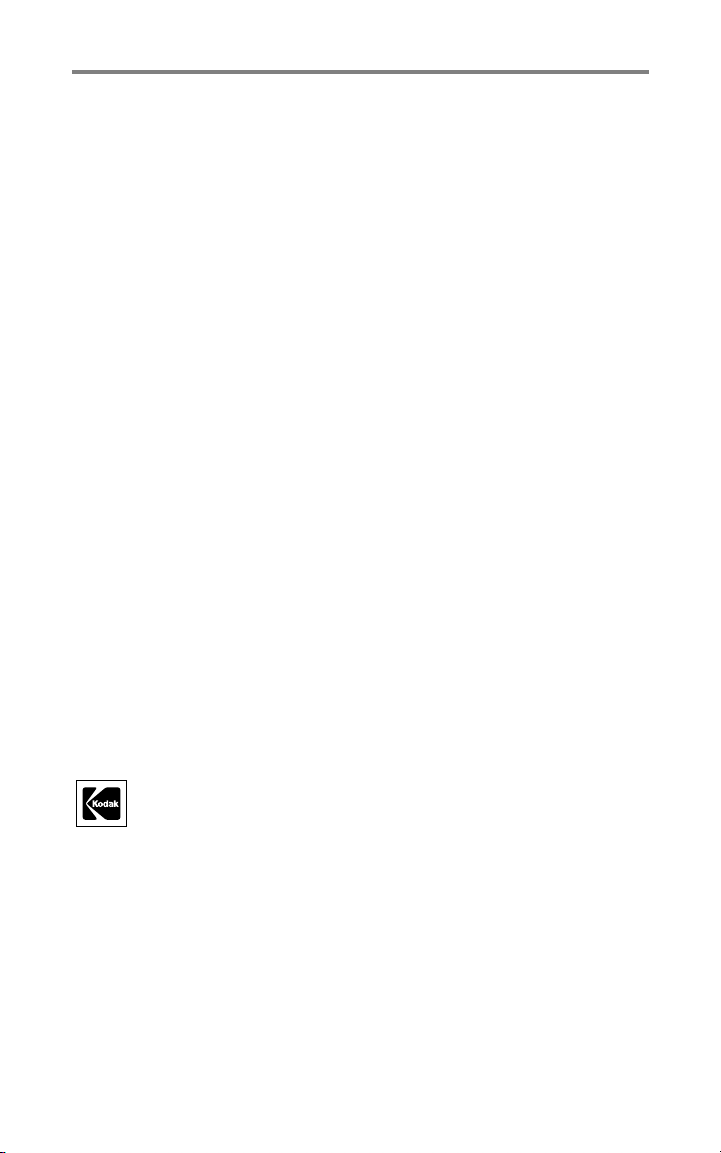
Eastman Kodak Company
343 State Street
Rochester, New York 14650
© Eastman Kodak Company, 2004
Alle getoonde schermen zijn gesimuleerd.
Kodak, EasyShare en Max zijn handelsmerken van Eastman Kodak Company.
Prod.nr. 4J1291_nl

Vooraanzicht
76
5
4
2
3
1 Microfoon 6 Sluiterknop
2 Lichtsensor 7 Keuzeschakelaar/Voeding
3 Zelfontspanner-/videolampje 8 Flitsereenheid
4 Polsriembevestiging 9 Zoeker
5 Greep 10 Lens/lensdop
9
8
1
Productkenmerken
10
NL
i
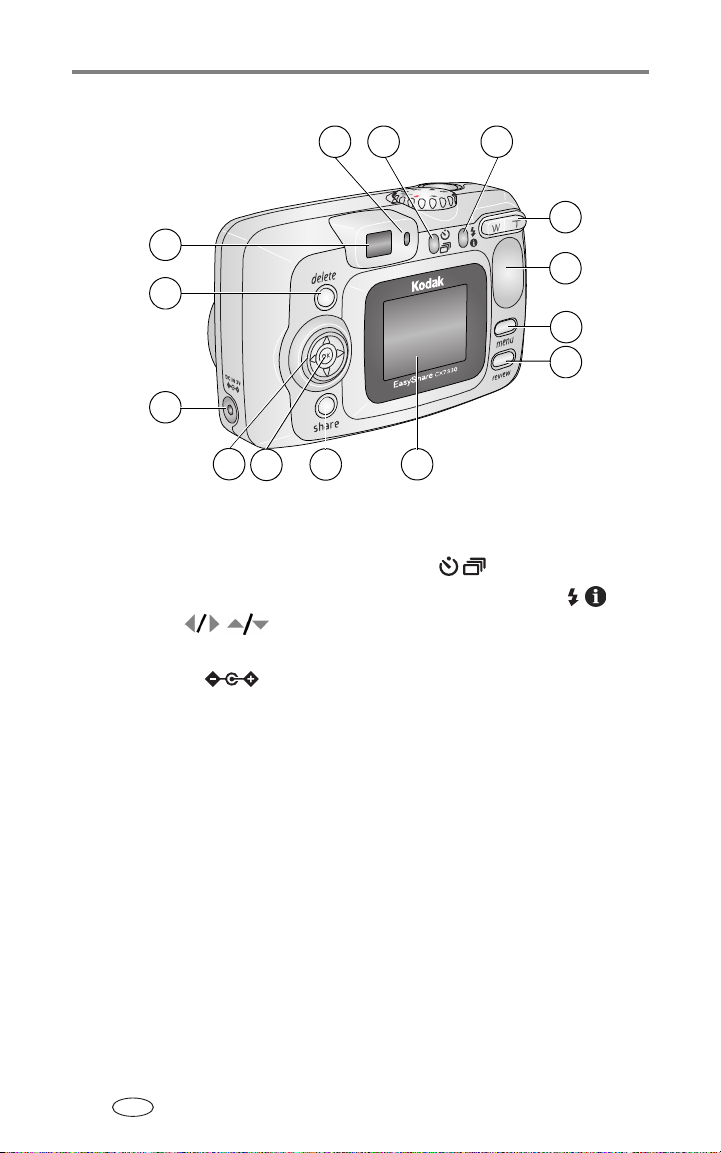
Productkenmerken
Achteraanzicht
7
6
5
8
9
10
11
12
13
14
4
1 Camerascherm (LCD) 8 Klaar-lampje
2 Share-knop (knop Delen) 9 Zelfontspanner-/Burst-knop
3 OK-knop (drukken) 10 Flitser-/statusknop
4 4-pijlenknop 11 Zoomknop
5 DC-ingang (3V) ,voor optionele
AC-adapter
6 Delete-knop (knop Verwijderen) 13 Menu-knop
7 Zoeker 14 Review-knop (knop Bekijken)
2
3
1
(groothoek/telefoto)
12 Greep
NL
ii
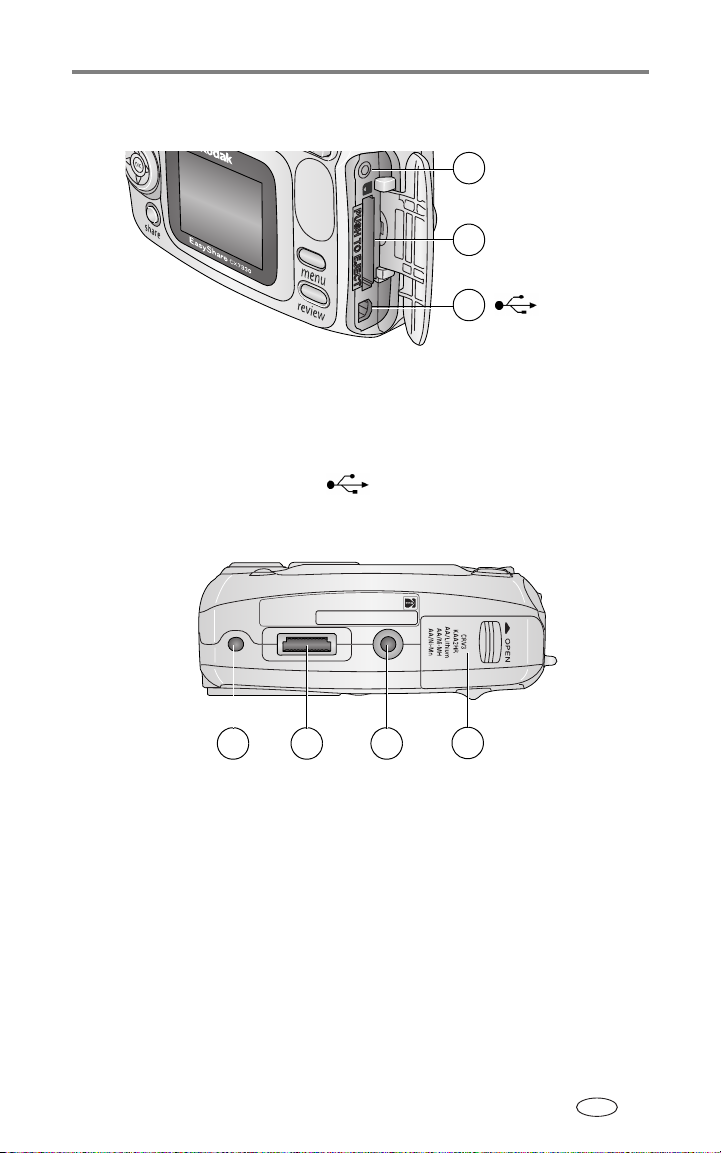
Zijaanzicht
1 A/V-uitgang, voor weergave op
2 Sleuf voor optionele
3 USB-poort
Onderaanzicht
Productkenmerken
1
2
3
televisie
SD-/MMC-kaart
1
1 Locator voor EasyShare-camerastation of -printerstation
2 Connector voor camerastation
3 Statiefbevestiging/locator voor EasyShare-camerastation of
-printerstation
4 Batterijklep
32
4
NL
iii
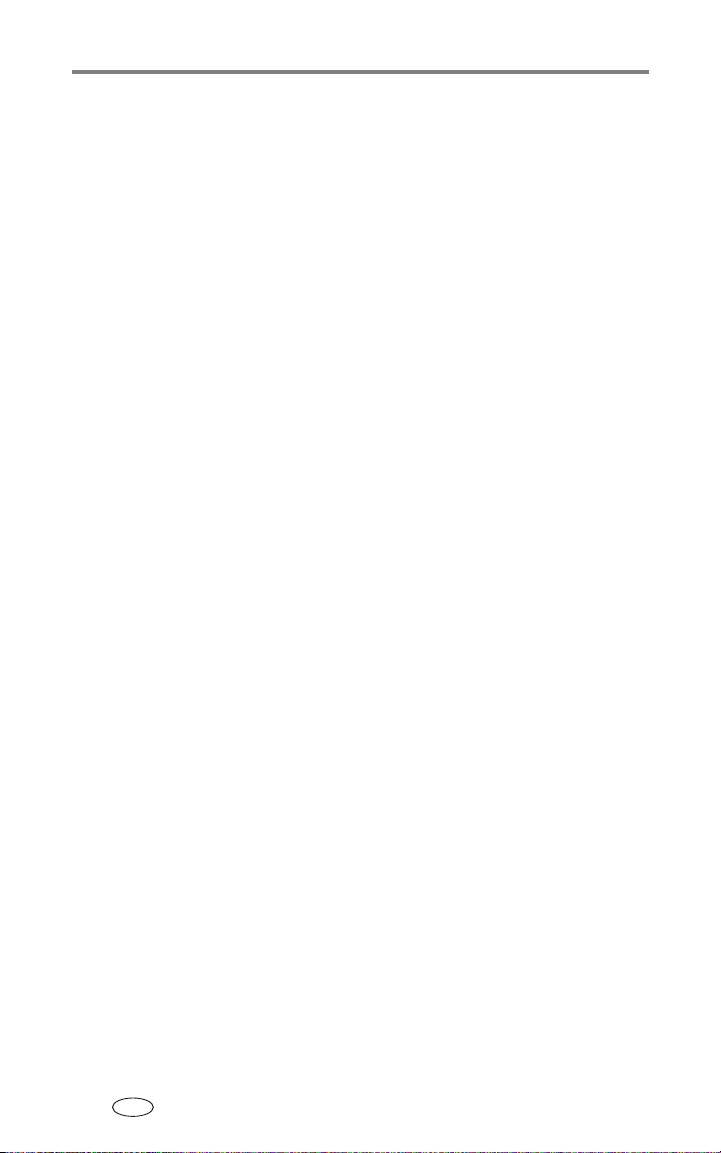
Inhoudsopgave 1
1 Aan de slag ................................................................................ 1
Inhoud van verpakking...................................................................... 1
Eerst de software installeren.............................................................. 1
De batterijen plaatsen ....................................................................... 2
Belangrijke informatie over de batterijen............................................ 3
De camera aan- en uitzetten ............................................................. 5
Datum en tijd instellen ...................................................................... 5
De status van de camera en foto's controleren................................... 6
Foto's opslaan op een SD-/MMC-kaart .............................................. 7
2 Foto's en video's maken ............................................................. 9
Een foto maken................................................................................. 9
Een video maken............................................................................... 9
Cameramodi ................................................................................... 10
Het camerascherm als zoeker gebruiken .......................................... 10
De zojuist gemaakte foto of video bekijken...................................... 12
Optische zoom gebruiken................................................................ 13
Digitale zoom gebruiken.................................................................. 13
De flitser gebruiken......................................................................... 14
Een foto met uzelf erop maken........................................................ 16
Een video met uzelf erop maken...................................................... 16
Met burst een serie foto's maken..................................................... 17
Opname-instellingen wijzigen.......................................................... 18
Uw camera aanpassen .................................................................... 19
Vooraf labelen voor albumnamen.................................................... 21
3 Foto's en video's bekijken ........................................................ 23
Foto's en video's één voor één bekijken........................................... 23
Meerdere foto's en video's tegelijk bekijken..................................... 23
Een video afspelen .......................................................................... 24
Foto's en video's verwijderen .......................................................... 24
Optionele Review-instellingen wijzigen............................................ 25
Foto's vergroten.............................................................................. 25
Foto's en video's tegen verwijderen beveiligen................................. 26
Foto's/video's voor albums labelen.................................................. 26
Een diapresentatie afspelen............................................................. 27
Foto's/video's op een televisiescherm bekijken................................. 29
Foto's en video's kopiëren............................................................... 29
Foto-/video-informatie bekijken....................................................... 30
NL
iv
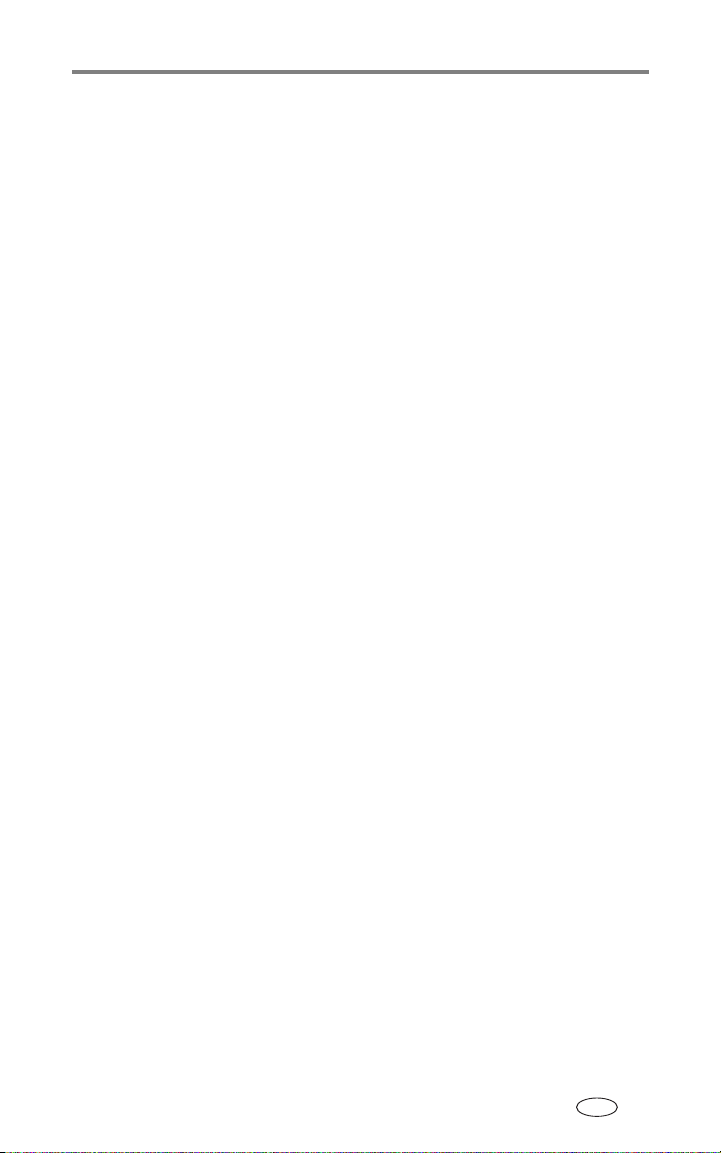
4 Software installeren ................................................................. 31
Minimale systeemvereisten.............................................................. 31
Installeer de software...................................................................... 32
5 Foto's en video's delen ............................................................. 33
Wanneer kan ik mijn foto's en video's labelen? ............................... 33
Foto's labelen om deze af te drukken .............................................. 34
Foto's en video's labelen om deze per e-mail te verzenden............... 35
Foto's en video's als favorieten labelen............................................ 36
6 Foto's overbrengen en afdrukken ............................................. 37
Met de USB-kabel foto's overbrengen.............................................. 37
Foto's vanaf uw computer afdrukken............................................... 38
On line fotoafdrukken bestellen....................................................... 38
Vanaf een optionele SD-/MMC-kaart afdrukken............................... 38
Afdrukken zonder computer ............................................................ 38
7 Problemen oplossen ................................................................. 39
Cameraproblemen........................................................................... 39
Problemen met de computer of verbindingen................................... 40
Problemen met de fotokwaliteit....................................................... 41
Status van het klaar-lampje op de camera ....................................... 42
8 Helpinformatie .........................................................................43
Nuttige webadressen ...................................................................... 43
Helpinformatie over de software...................................................... 43
Telefonische klantenservice ............................................................. 43
9 Bijlage ...................................................................................... 45
Cameraspecificaties......................................................................... 45
Tips, veiligheid, onderhoud.............................................................. 47
Opslagcapaciteit ............................................................................. 48
Stroombesparende functies ............................................................. 49
Voorschriften .................................................................................. 49
Een upgrade van software en firmware uitvoeren............................. 50
NL
v
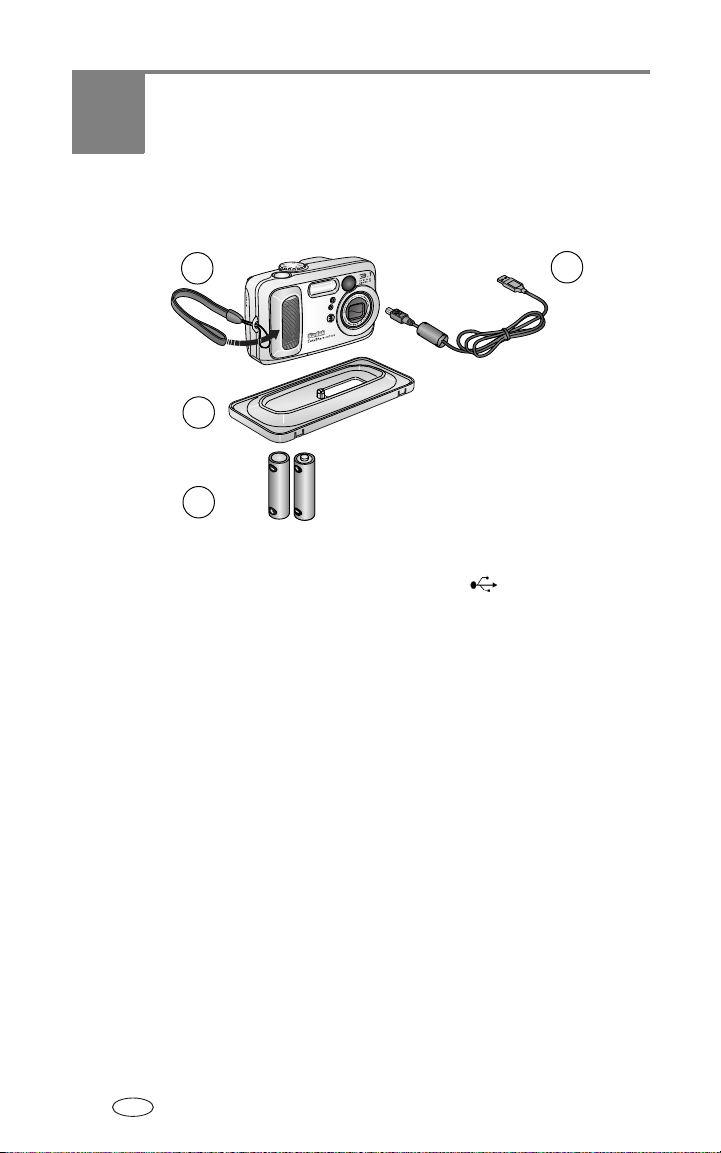
1 Aan de slag
Inhoud van verpakking
1
2
3
1 Camera met polsriem 3 2 AA niet-oplaadbare startbatterijen
2 Aangepast inzetstuk (voor EasyShare-
camerastation of -printerstation)
Niet weergegeven: gebruikershandleiding (eventueel op CD), handleiding
Begin hier!, CD met Kodak EasyShare-software. De inhoud kan zonder
voorafgaande kennisgeving worden gewijzigd.
4USB-kabel
4
Eerst de software installeren
BELANGRIJK:
Voordat u de camera of het camerastation op de computer
aansluit, dient u de software die op de CD met Kodak
EasyShare-software staat, te installeren. Anders bestaat de kans
dat de software verkeerd wordt geïnstalleerd. Zie de handleiding
Begin hier! of Software installeren, pagina 31.
NL
1
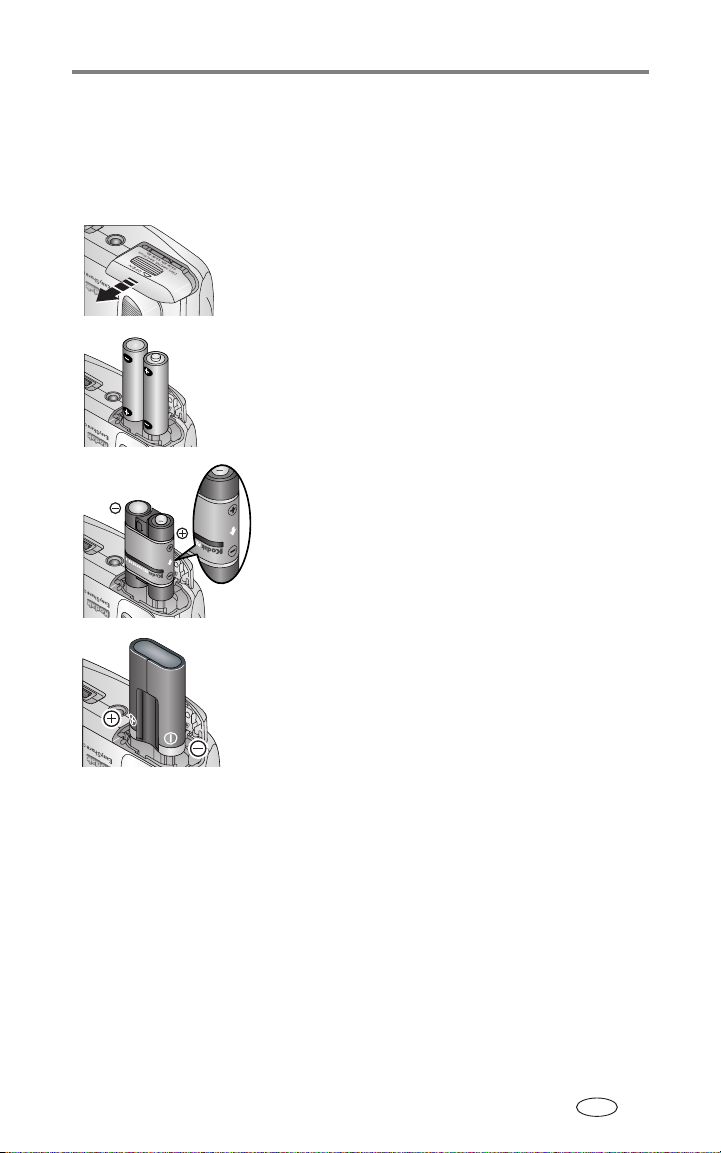
Aan de slag
De batterijen plaatsen
Er zijn twee AA niet-oplaadbare startbatterijen met uw camera meegeleverd.
Zie pagina 3 voor informatie over het vervangen van batterijen en het
verlengen van de batterijlevensduur.
1 Draai de keuzeschakelaar naar Off (uit).
2 U kunt de batterijklep onder aan de camera
openen door deze opzij te schuiven en
vervolgens omhoog te trekken.
3 Plaats de AA-batterijen, zoals weergegeven.
4 Sluit de batterijklep.
Als u beschikt over een optioneel Kodak
EasyShare Ni-MH oplaadbaar batterijpakket
(ook geleverd met het Kodak EasyShare
-camerastation of -printerstation), dient u dit
zoals weergegeven te plaatsen.
Als u een optionele Kodak CRV3-lithium
-batterij (niet oplaadbaar) hebt aangeschaft,
plaats deze dan zoals weergegeven.
Zie Typen vervangende Kodak-batterijen en
levensduur batterijen voor andere soorten
batterijen die u in de camera kunt gebruiken.
NL
2
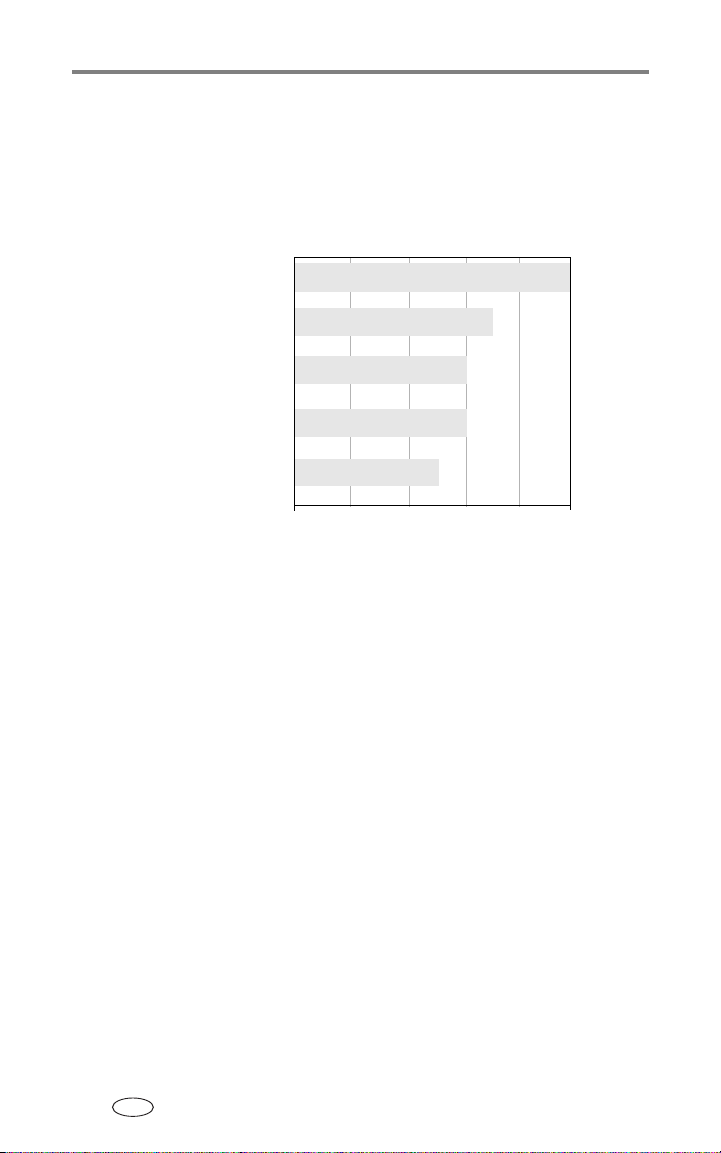
Aan de slag
Belangrijke informatie over de batterijen
Typen vervangende Kodak-batterijen en levensduur batterijen
Gebruik de volgende typen batterijen. De werkelijke levensduur van de
batterijen hangt af van het gebruik.
CRV3-lithiumbatterij
350 - 500
2 AA-lithiumbatterijen
Ni-MH oplaadbaar batterij-
pakket* (per oplaadbeurt)
2 AA NiMH oplaadbare
batterijen (per oplaadbeurt)
2 AA niet-oplaadbare
digitale startbatterijen van Kodak
(geleverd met camera)
* Geleverd met het Kodak EasyShare-camerastation en -printerstation
0 500
Levensduur batterij (
250 - 350
200 - 300
200 - 300
150 - 250
gemiddelde aantal foto's)
Het gebruik van alkalinebatterijen wordt niet door Kodak
aanbevolen en ook niet ondersteund. Gebruik bovenstaande
vervangende batterijen, omdat deze batterijen lang genoeg meegaan
om altijd op uw camera te kunnen rekenen.
De levensduur van batterijen verlengen
■ Beperk de volgende activiteiten omdat ze veel batterijvoeding vergen:
– Bekijken van uw foto's op het camerascherm (zie pagina 23)
– Het camerascherm als zoeker gebruiken (zie pagina 10)
– Veelvuldig gebruik van de flitser
■ Vuil op de contacten van de batterijen kan de levensduur van de batterij
nadelig beïnvloeden. Reinig de contacten met een schone, droge doek
voordat u de batterijen in de camera plaatst.
■ Batterijen presteren minder bij temperaturen onder 5 °C (41 °F). Wanneer
u de camera bij koud weer gebruikt, neem dan reservebatterijen mee en
houd deze warm. Gooi koude batterijen die niet werken niet weg.
NL
3
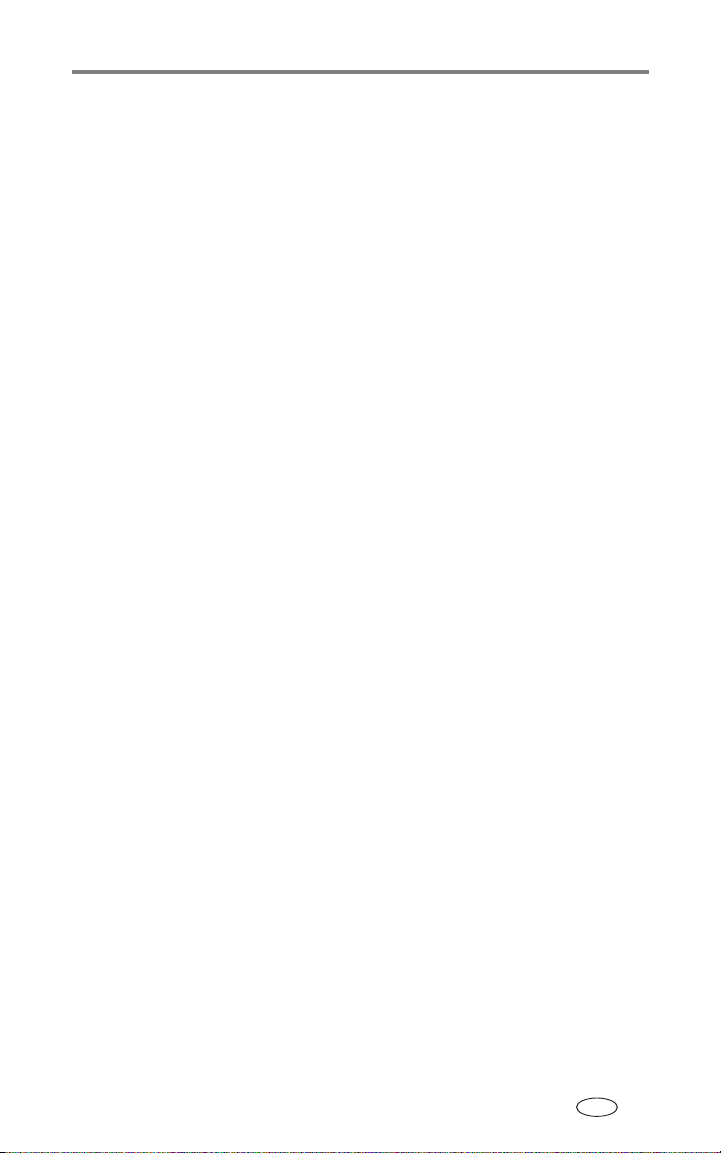
Aan de slag
Zodra ze weer op kamertemperatuur zijn gekomen, kunt u ze mogelijk
opnieuw gebruiken.
Ga naar www.kodak.com/go/cx7330accessories voor:
Kodak EasyShare-camerastation – Hiermee kunt u de camera van stroom
voorzien, foto's overbrengen naar uw computer en het meegeleverde Kodak
EasyShare Ni-MH oplaadbare batterijpakket opladen.
Het Kodak EasyShare-printerstation – Hiermee kunt u de camera
van stroom voorzien, met of zonder computer afdrukken maken van
10 cm x 15 cm, foto's overbrengen en het meegeleverde Kodak EasyShare
Ni-MH oplaadbare batterijpakket opladen.
Kodak 3-volt AC-adapter – Hiermee kunt u de camera van stroom
voorzien.
BELANGRIJK:
Maak geen gebruik van de AC-adapter die met het Kodak
EasyShare-camerastation of -printerstation is geleverd om de
camera van stroom te voorzien.
Richtlijnen voor batterijgebruik
■ Zorg dat batterijen niet in aanraking komen met metalen objecten,
waaronder muntstukken. Anders kan een batterij zich ontladen, heet
worden of gaan lekken, of kan er kortsluiting in de batterij ontstaan.
■ Voor informatie over het weggooien van oplaadbare batterijen, gaat u
naar de website van de Rechargeable Battery Recycling Corporation op
www.rbrc.com.
Ga naar www.kodak.com/global/en/service/batteries/batteryUsage.jhtml voor
meer informatie over batterijen.
NL
4
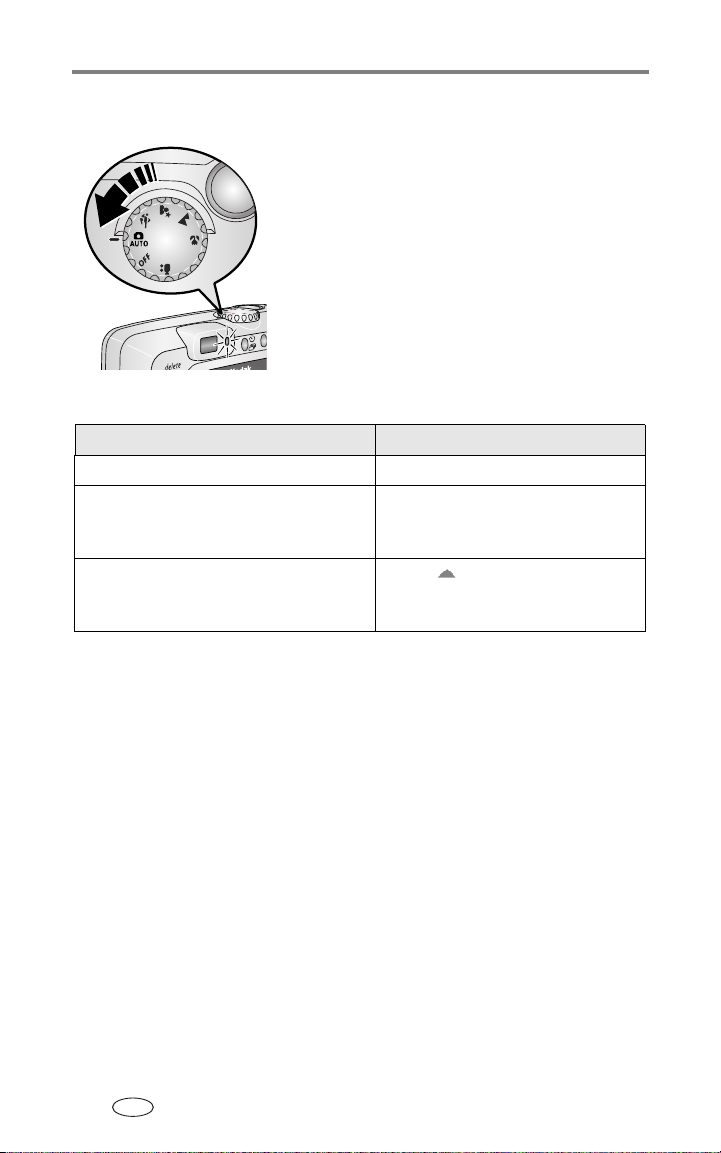
Aan de slag
De camera aan- en uitzetten
■ Draai de keuzeschakelaar naar een andere
positie dan Off (uit).
Het klaar-lampje knippert groen als de camera
een zelftest uitvoert. Als de camera klaar is, blijft
het lampje aan.
■ Zet als u de camera wilt uitschakelen de
keuzeschakelaar op Off (uit).
De camera voltooit de bewerkingen die aan de
gang zijn en wordt vervolgens uitgeschakeld.
De weergave op het LCD-scherm wijzigen
Als u het volgende wilt doen: Gaat u als volgt te werk:
Het camerascherm in- of uitschakelen. Druk op de OK-knop.
De camerascherminstelling wijzigen,
zodat deze optie altijd is ingeschakeld
wanneer de camera aanstaat.
De statuspictogrammen weergeven/
verbergen als het camerascherm is
uitgeschakeld.
Zie Liveview, pagina 20.
Druk op .
Datum en tijd instellen
Datum en tijd instellen - eerste keer
Het bericht
ingesteld) verschijnt op de camera wanneer u deze voor de eerste keer
gebruikt of wanneer de batterijen lange tijd uit de camera worden verwijderd.
1 SET DATE & TIME (datum en tijd instellen) wordt gemarkeerd. Druk op de
OK-knop.
(Selecteer Cancel (annuleren) als u de datum en tijd later wilt instellen.)
2 Ga naar stap 4 hieronder in Datum en tijd instellen.
5
Date and Time have been reset
NL
(datum en tijd zijn opnieuw
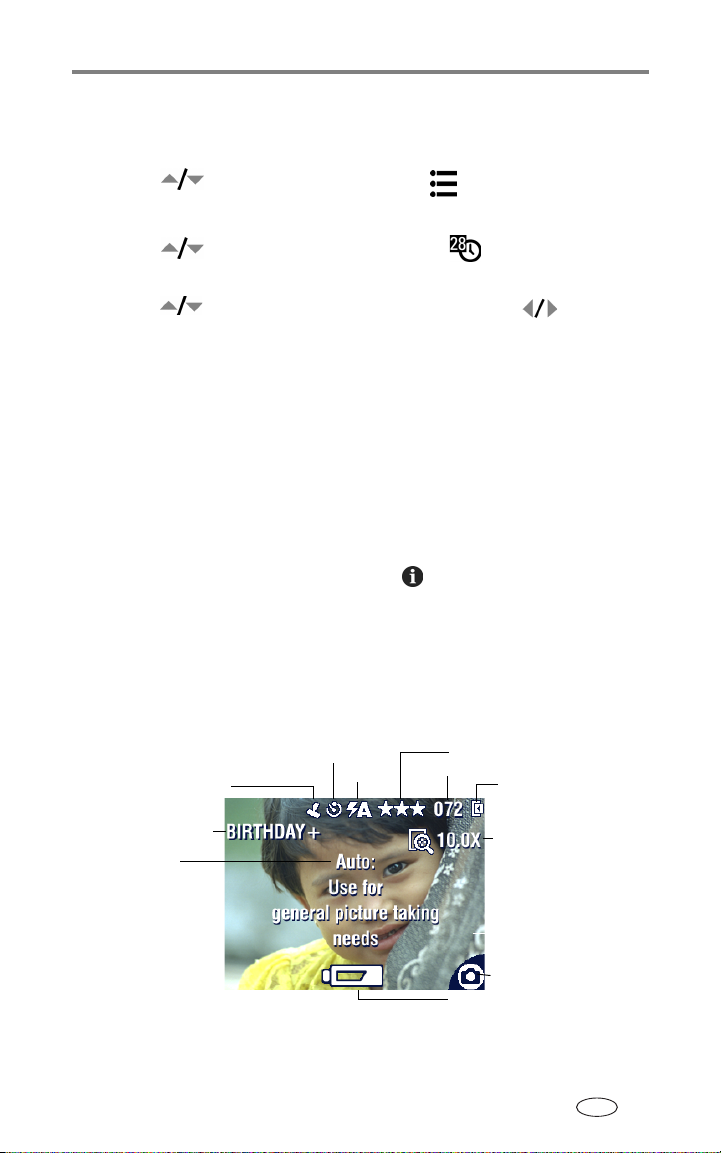
Aan de slag
Datum en tijd instellen
1 Zet de camera aan. Druk op de Menu-knop.
2 Druk op om Setup Menu (instelmenu) te markerenen druk
vervolgens op de OK-knop.
3 Druk op om Date & Time (datum en tijd) te markeren en druk
vervolgens op de OK-knop.
4 Druk op om de datum en tijd te wijzigen. Druk op om verder
te gaan naar de volgende instelling.
5 Druk op de OK-knop wanneer u klaar bent.
6 Druk op de Menu-knop om het menu te verlaten.
OPMERKING: Afhankelijk van uw besturingssysteem kunt u via de Kodak EasyShare-software de
cameraklok gelijkzetten met de computer wanneer u de camera aansluit. Zie de
Help van de EasyShare-software voor meer informatie.
De status van de camera en foto's controleren
De pictogrammen die op het camerascherm verschijnen, geven de actieve
camera- en foto-instellingen weer. Wanneer in het statusgebied wordt
weergegeven, kunt u op de flitser-/statusknop drukken om meer instellingen
weer te geven.
Scherm Opnamemodus
Alleen de actieve camera-instellingen worden weergegeven:
Zelfontspanner/foto's in serie maken
Datumstempel
Albumnaam
Modusbeschrijving
Flitser
Foto-/videokwaliteit
Resterende foto's/tijd
Digitale zoom
Cameramodus
Batterij bijna leeg
(knipperen = leeg)
Opslaglocatie
NL
6
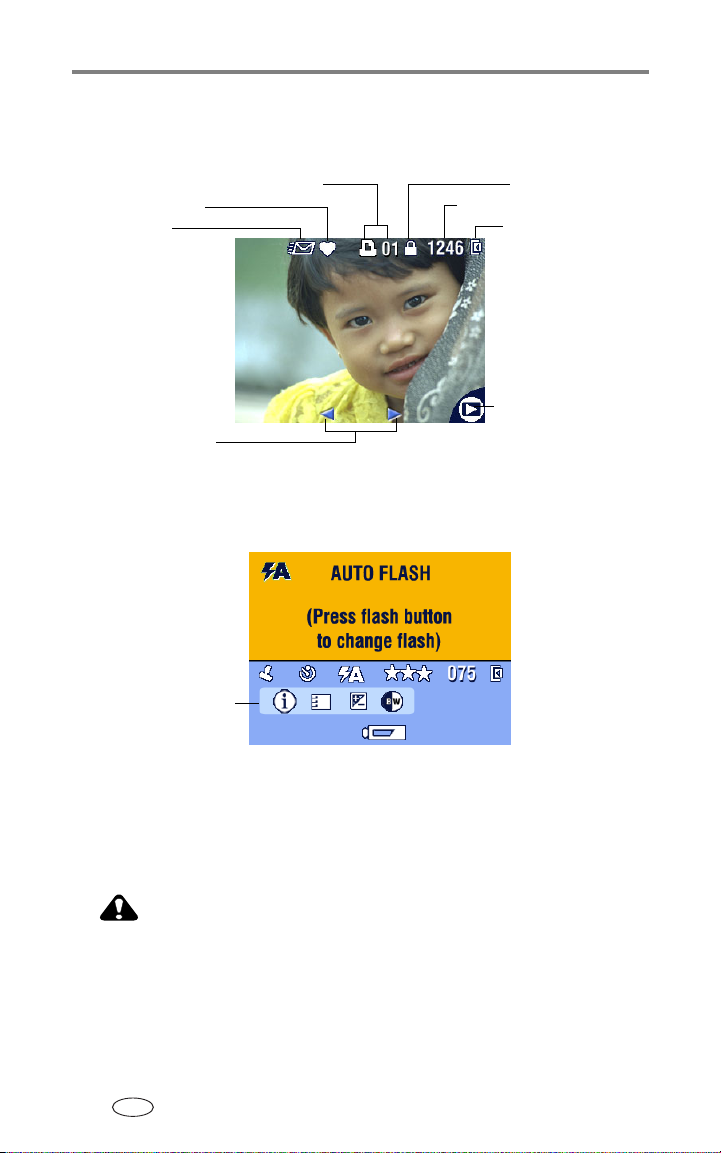
Aan de slag
Review-scherm (bekijken)
Afdrukken/aantal afdrukken Beveiliging
Favorieten
E-mail
Schuifpijlen
Foto-/videonummer
Beeldopslaglocatie
Review-modus
Flitser-/statusscherm
Druk op de flitser-/statusknop. De huidige camerastatuspictogrammen worden
in de onderste helft van het flitserscherm weergegeven.
Andere
instellingen
Foto's opslaan op een SD-/MMC-kaart
De camera heeft een intern geheugen van 16 MB. U kunt desgewenst
herbruikbare SD-/MMC-kaarten kopen waarop u foto's en video's kunt
opslaan.
LET OP:
Er is maar een manier om de kaart te plaatsen. Als u de
kaart op een andere manier plaatst, beschadigt u mogelijk
de camera of de kaart.
Als het klaar-lampje groen knippert, mag u geen kaarten
NL
7
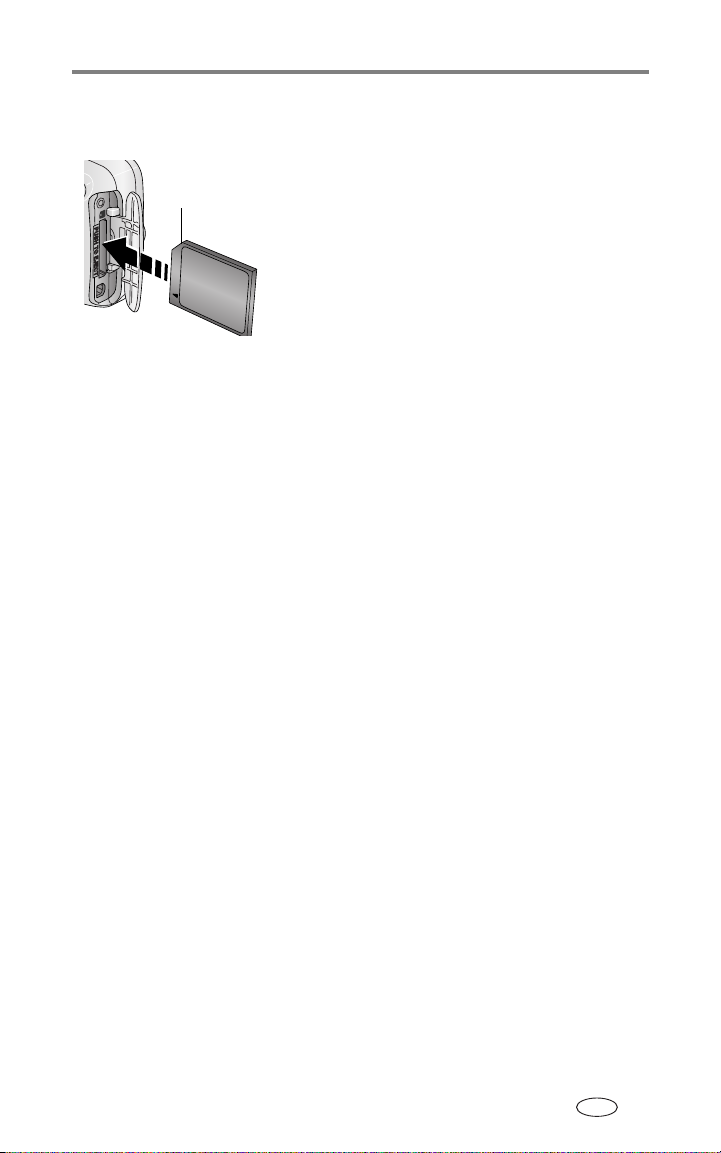
Aan de slag
plaatsen of verwijderen om schade aan uw foto's, kaart of
camera te vermijden.
Afgesneden
hoek
Een SD-/MMC-kaart plaatsen:
1 Zet de camera uit. Open de kaartklep.
2 Plaats de kaart zoals op de behuizing van de
camera wordt aangegeven.
3 Duw de kaart in de sleuf tot deze vast klikt.
Sluit de klep.
4 Zet de camera uit om de kaart te verwijderen.
Druk de kaart in en laat hem dan weer los.
Een deel van de kaart wordt nu uitgeworpen,
zodat u de kaart kunt verwijderen.
OPMERKING: Als u een kaart de eerste keer gebruikt, is het raadzaam deze te formatteren
voordat u foto's gaat maken. (Zie pagina 21.)
Zie pagina 48 voor informatie over opslagcapaciteit. SD-/MMC-kaarten kunt u
kopen bij winkels die Kodak-producten verkopen of via
www.kodak.com/go/cx7330accessories.
NL
8
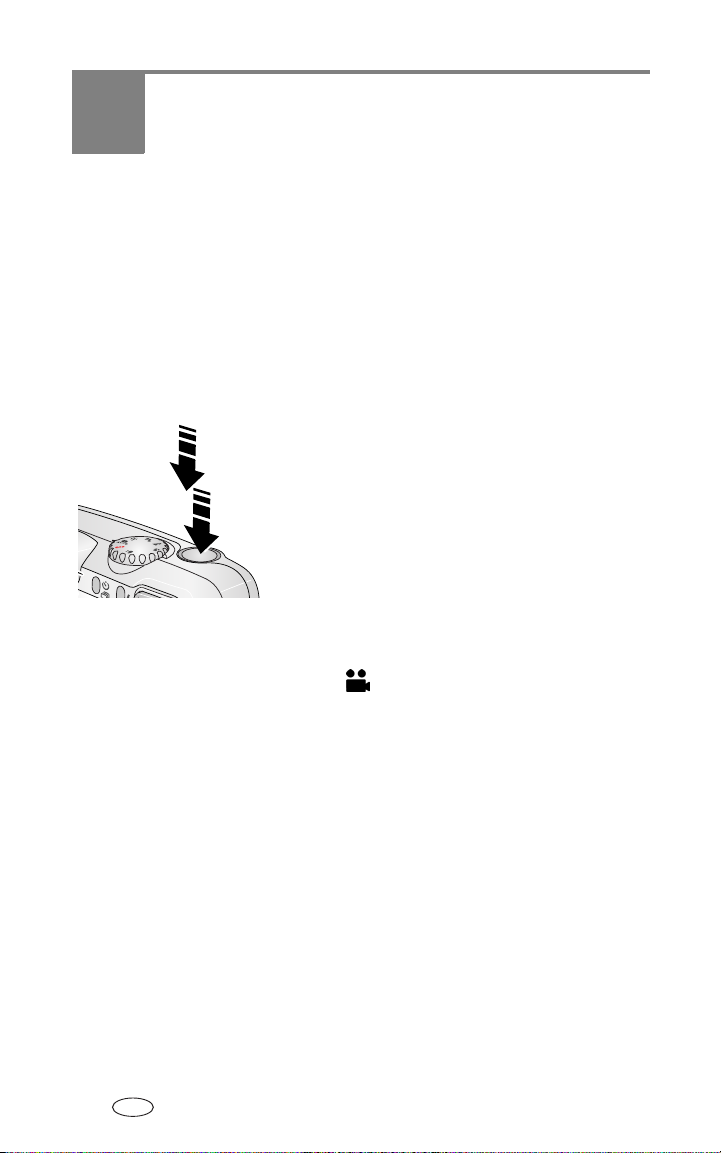
2 Foto's en video's maken
Een foto maken
1 Zet de keuzeschakelaar in de gewenste modus. Zie pagina 10 voor
modusbeschrijvingen.
Op het camerascherm verschijnt de naam van de modus en een beschrijving.
Druk op een willekeurige knop om de beschrijving te verwijderen.
2 Gebruik de zoeker of het camerascherm om de camera op het onderwerp
te richten. (Druk op de OK-knop als u het camerascherm wilt aanzetten.
Zie pagina 10.)
3 Houd de sluiterknop half ingedrukt om de
belichting en de scherpstelling in te stellen.
4 Druk de sluiterknop geheel in om de foto te
maken zodra het klaar-lampje groen oplicht.
Wanneer het klaar-lampje groen knippert, wordt
de foto opgeslagen. U kunt ondertussen foto's
blijven maken. Als het klaar-lampje rood is, wacht
dan even tot het weer groen wordt.
Een video maken
1 Zet de keuzeschakelaar op Video .
2 Gebruik de zoeker of het camerascherm om de camera op het onderwerp
te richten.
3 Druk de sluiterknop helemaal in en laat de knop vervolgens los. Druk als u
de opname wilt beëindigen nogmaals op de sluiterknop en laat deze
vervolgens weer los.
OPMERKING: U kunt de sluiterknop ook helemaal indrukken en langer dan 2 seconden ingedrukt
houden om de opname te starten. Laat de sluiterknop los om met opnemen te
stoppen.
NL
9
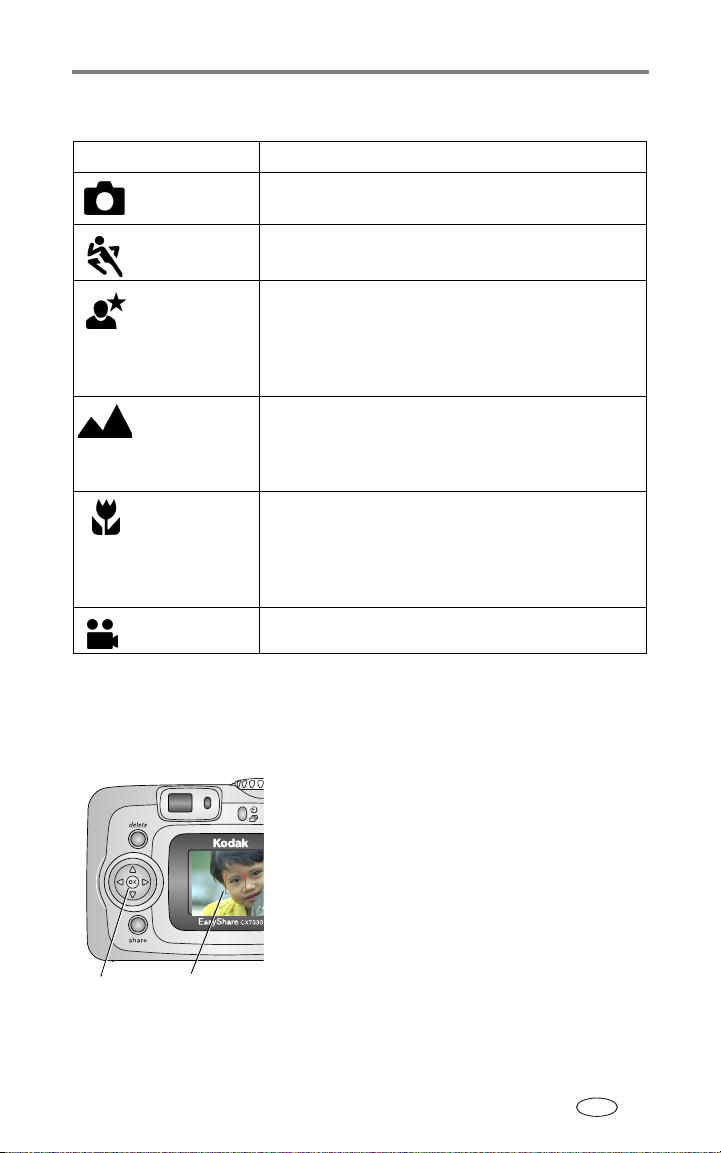
Cameramodi
Gebruik deze modus: Voor het volgende:
Auto
(automatisch)
Sport Bewegende onderwerpen. De sluitertijd is kort.
Night (nacht) Gewone foto's 's nachts of bij weinig licht. Plaats de
Landscape
(panorama)
Close-up Als u nabije onderwerpen fotografeert op een afstand van
Video Videobeelden met geluid. Zie Een video maken, pagina 9.
Voor het maken van gewone foto's. Belichting,
scherpstelling en flitser worden automatisch ingesteld.
camera op een vlakke, stabiele ondergrond of gebruik
een statief. Raad mensen aan enkele seconden te blijven
stilstaan nadat de flitser is afgegaan wanneer u met trage
sluitersnelheden fotografeert.
Verre onderwerpen. De flitser gaat niet af tenzij u deze
aanzet. De zoekermarkeringen voor automatisch
scherpstellen (pagina 11) zijn niet beschikbaar in deze
modus.
13 cm x 70 cm van de lens in groothoek; 22 cm x 70 cm
in telefoto. Gebruik indien mogelijk het beschikbare licht
in plaats van de flitser. Gebruik het camerascherm om op
het onderwerp te richten.
Foto's en video's maken
Het camerascherm als zoeker gebruiken
BELANGRIJK:
Zoekermarkeringen
OK
De Liveview-functie verbruikt veel batterijstroom. Gebruik deze
functie niet te vaak.
1 Zet de keuzeschakelaar in een willekeurige
opnamemodus voor foto's.
2 Druk op de OK-knop als u het camerascherm
wilt aanzetten.
3 Richt de camera op het onderwerp in het
camerascherm.
Zie pagina 11 voor meer informatie over
zoekermarkeringen voor automatisch
scherpstellen.
NL
10
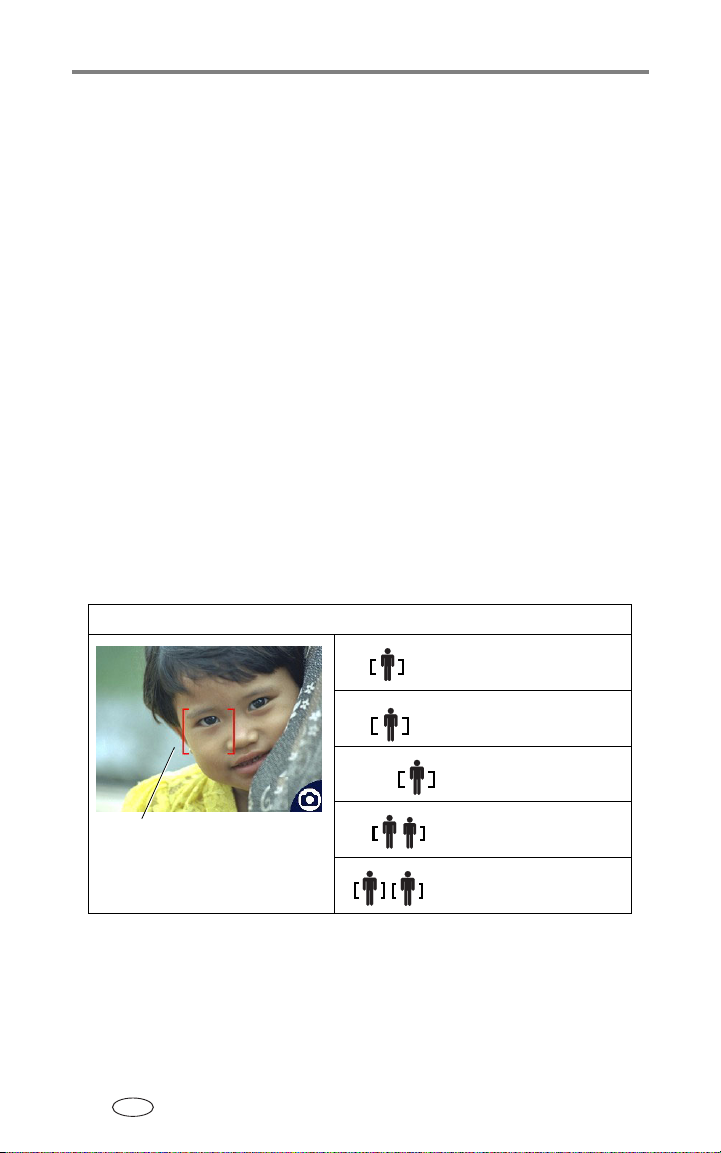
Foto's en video's maken
4 Houd de sluiterknop half ingedrukt om de belichting en de scherpstelling
in te stellen. Druk als de zoekermarkeringen van blauw naar rood
veranderen, de knop helemaal in om de foto te maken.
5 Druk als u het camerascherm wilt uitzetten op de OK-knop.
Zie Liveview, pagina 20 om het camerascherm automatisch in te schakelen
telkens wanneer de camera aanstaat.
De zoekermarkeringen voor automatisch scherpstellen gebruiken
Wanneer u het camerascherm gebruikt als zoeker, geven zoekermarkeringen
aan waarop de camera wordt scherpgesteld. Om de beste foto's te krijgen,
dient u scherp te stellen op onderwerpen op de voorgrond (ook als deze
onderwerpen niet in het midden staan).
OPMERKING: Deze procedure geldt niet voor video's.
1 Druk op de OK-knop als u het camerascherm wilt aanzetten.
2 Houd de sluiterknop half ingedrukt.
Het onderwerp is scherpgesteld wanneer de zoekermarkeringen rood worden.
Als u de sluiterknop half indrukt, stelt u scherp op:
het midden
het midden in groothoek
de zijkant
Zoeker-
markeringen
het midden en de zijkant
links en rechts
3 Druk de sluiterknop helemaal in om de foto te maken.
4 Als de camera niet wordt scherpgesteld op het gewenste onderwerp
(of als de zoekermarkeringen verdwijnen en het klaar-lampje rood
knippert), laat dan de sluiterknop los, maak de compositie opnieuw en ga
naar stap 2.
NL
11
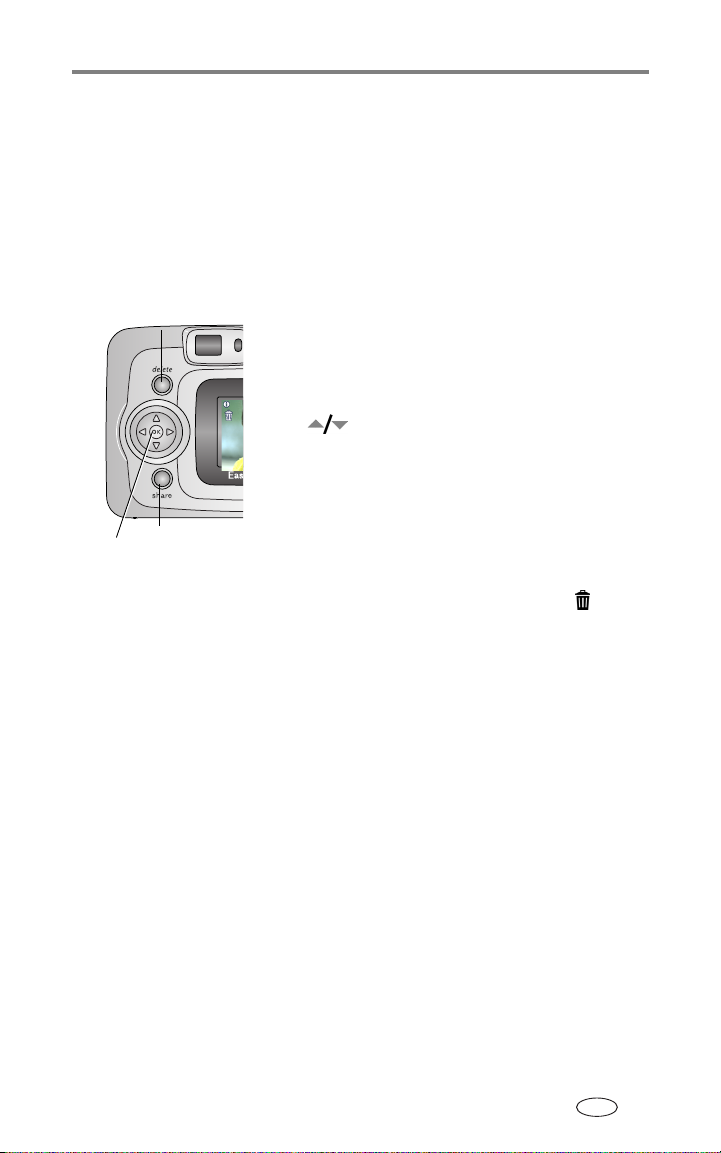
Foto's en video's maken
OPMERKING: Zoekermarkeringen verschijnen alleen wanneer het camerascherm aanstaat.
De zoekermarkeringen verschijnen niet in de modus Panorama.
De zojuist gemaakte foto of video bekijken
Nadat u een foto of video hebt gemaakt, verschijnt er gedurende 5 seconden
een Quickview op het camerascherm. Zolang de foto of video in beeld is, kunt
u deze:
Delete-knop
(verwijderen)
Share-knop
OK
(delen)
OPMERKING: Alleen de laatste foto in een burst-serie (zie pagina 17) wordt tijdens Quickview op
het scherm weergegeven. Als u Delete (verwijderen) selecteert, worden alle foto's
in de burst-serie verwijderd. In Review (bekijken) kunt u foto's één voor één
verwijderen (zie pagina 24).
■ Review (bekijken): als u niets doet,
wordt de foto/video automatisch opgeslagen.
■ Play (afspelen [video]): druk op de
OK-knop om de video af te spelen. (Druk als
de camera is aangesloten op een televisie op
om het volume aan te passen.
Zie pagina 29.)
■ Share (delen): druk op de Share-knop
(delen) om een foto/video te labelen voor
e-mail of als favoriet, of om een foto te
labelen voor afdrukken. (Zie pagina 34.)
■ Delete (verwijderen): druk op de
Delete-knop terwijl de foto/video en op het
scherm staan.
NL
12

Foto's en video's maken
Optische zoom gebruiken
Met de optische zoom kunt u het onderwerp driemaal dichterbij halen.
De optische zoom is pas doeltreffend wanneer de lens zich verder dan 60 cm
van het onderwerp bevindt, of 13 cm in de modus Close-up. U kunt de
optische zoom alleen vóór de video-opname wijzigen, niet tijdens het
opnemen.
1 Gebruik de zoeker of het camerascherm om de
camera op het onderwerp te richten.
2 Druk op de knop Telefoto (T) om in te zoomen.
Druk op de knop Groothoek (W) om uit te
zoomen.
3 Houd de sluiterknop half ingedrukt om de belichting en de scherpstelling
in te stellen. Druk de sluiterknop vervolgens helemaal in om de foto te
maken. (Als u video's wilt maken, dient u de sluiterknop in te drukken en
weer los te laten.)
Digitale zoom gebruiken
Met de digitale zoom in een willekeurige fotomodus kunt u het beeld nog
eens 3,3x vergroten nadat u de optische zoom al hebt toegepast.
De beschikbare instellingen voor de gecombineerde zoom variëren van 3,3x
tot 10x in stappen van 0,3. Het camerascherm moet aanstaan om de digitale
zoom te activeren.
1 Druk als het camerascherm is uitgeschakeld op de OK-knop om het
camerascherm in te schakelen.
2 Druk op T (telefoto) tot de limiet voor de optische zoom is bereikt (3x).
Laat de knop los en druk er dan nogmaals op.
Op het camerascherm ziet u nu het uitvergrote beeld, de zoomwaarde en het
digitale zoom-pictogram.
3 Houd de sluiterknop half ingedrukt om de belichting en de scherpstelling
in te stellen. Druk de sluiterknop vervolgens helemaal in om de foto te
maken.
OPMERKING: De digitale zoom is niet bruikbaar voor het opnemen van video's.
BELANGRIJK:
NL
13
Als u de digitale zoom gebruikt, is het mogelijk dat de
afdrukkwaliteit minder goed is.

Foto's en video's maken
De flitser gebruiken
Gebruik de flitser wanneer u 's nachts of binnen foto's maakt of wanneer er
buiten diepe schaduwen zijn. U kunt de flitserinstelling in elke willekeurige
fotomodus wijzigen. De standaardflitserinstelling wordt hersteld wanneer u
de modus verlaat of de camera uitzet.
Flitserbereik
Groothoek 0,6 m - 3,6 m
Telefoto 0,6 m - 2,1 m
De flitser aanzetten
Druk op de knop
door de flitseropties te bladeren.
Het actieve flitserpictogram wordt
in het statusgebied van de camera
weergegeven.
Flitsermodus Flitser
Auto
(automatisch)
Off (uit) Never (nooit)
De flitser gaat af wanneer de lichtomstandigheden dit
vereisen.
Flitser-/statusknop
Fill (altijd
flitser)
Red-eye
(rode ogen)
De flitser gaat bij elke foto af, ongeacht de lichtom
-standigheden. U kunt deze gebruiken als het onderwerp zich
in de schaduw bevindt of in tegenlicht (wanneer de zon achter
het onderwerp staat). Houd de camera stil of gebruik een
statief wanneer er weinig licht is.
De flitser gaat af om de ogen van de persoon aan de flitser te
laten wennen en dan nogmaals als de foto wordt gemaakt.
(Als de lichtomstandigheden vragen om het gebruik van de
flitser maar niet om de optie rode-ogen, gaat de flitser slechts
eenmaal af.)
NL
14

Foto's en video's maken
Flitserinstellingen in elke modus
Voor de best mogelijke foto's worden de flitserinstellingen voor elke
opnamemodus vooraf ingesteld.
Pictogram
Opnamemodus Standaard-
flitserinstelling:
Auto
(automatisch)
Sport Auto
Night (nacht) Auto
Landscape
(panorama)
Close-up Off (uit)
Video Off (uit) Geen Flitser kan niet
Burst Off (uit)
Auto
(automatisch)*
(automatisch)
(automatisch)*
Off (uit)
Beschikbare
flitserinstellingen:
(druk op de
flitserknop om de
instelling te wijzigen)
Auto (automatisch),
Flash Off (flitser uit),
Fill Flash
(altijd flitser),
Red-eye (rode ogen)
Om terug te
keren naar de
standaardflitserinstelling:
verlaat u de
modus of zet u
de camera uit.
worden
aangezet.
* Wanneer u in deze modi kiest voor de optie rode ogen, blijft de instelling
van kracht tot u deze wijzigt.
15
NL

Foto's en video's maken
Een foto met uzelf erop maken
Met de zelfontspanner wordt er een vertraging van 10 seconden ingelast
tussen het moment dat u de sluiterknop indrukt en het moment dat de foto
wordt gemaakt.
1 Zet de camera op een vlakke ondergrond of op een statief.
2 Druk in een willekeurige fotomodus op de zelfontspannerknop .
Het zelfontspannerpictogram verschijnt in het statusgebied.
3 Richt op het onderwerp. Houd de sluiterknop half ingedrukt om de
belichting en de scherpstelling in te stellen. Druk de sluiterknop vervolgens
helemaal in. Ga zelf in de compositie staan.
Het zelfontspannerlampje knippert 8 seconden langzaam (en vervolgens
2 seconden snel) voordat de foto wordt gemaakt. De zelfontspanner wordt
uitgeschakeld nadat u de foto hebt gemaakt of als u de modus wijzigt.
Druk op de zelfontspannerknop om de zelfontspanner te annuleren voordat
de foto wordt gemaakt. (De zelfontspanner blijft actief.)
Druk tweemaal op de zelfontspannerknop om de zelfontspanner uit te
schakelen.
Een video met uzelf erop maken
1 Zet de camera op een vlakke ondergrond of op een statief.
2 Zet de keuzeschakelaar in de modus Video en druk op de
zelfontspannerknop .
3 Druk op om een videolengte te kiezen en druk vervolgens op de
OK-knop.
4 Richt op het onderwerp en druk de sluiterknop helemaal in. Ga zelf in de
compositie staan.
NL
16

Foto's en video's maken
Met burst een serie foto's maken
Met de burst-modus kunt u maximaal 3 foto's snel achter elkaar maken (bij
benadering 3 frames per seconde). Burst is ideaal om sportevenementen of
bewegende onderwerpen te fotograferen. De flitser en de zelfontspanner zijn
uitgeschakeld wanneer de burst-modus actief is.
Burst aanzetten
Burstpictogram
Burstknop
Druk in een willekeurige fotomodus
tweemaal op de zelfontspanner-/burstknop.
Het burst-pictogram verschijnt in het
statusgebied.
OPMERKING: De instelling blijft van kracht tot u deze wijzigt
of de camera uitzet.
Een serie foto's maken
1 Houd de sluiterknop half ingedrukt om de automatische scherpstelling en
de belichting voor alle foto's in de serie in te stellen.
2 Druk de sluiterknop helemaal in en houd de knop ingedrukt om de foto's
te maken.
De camera maakt snel achter elkaar een serie van maximaal drie foto's. De
camera stopt als u de sluiterknop weer loslaat, als er 3 foto's zijn gemaakt of als
er geen opslagruimte meer is.
De ingestelde belichting, scherpstelling, witbalans en richting van de eerste foto
zijn ook van toepassing op alle andere foto's.
17
NL

Foto's en video's maken
Opname-instellingen wijzigen
U kunt instellingen wijzigen zodat de camera de beste resultaten oplevert:
1 Druk op de Menu-knop. (Bepaalde instellingen zijn niet beschikbaar in
bepaalde modi.)
2 Druk op om de instelling die u wilt wijzigen te markeren en druk
vervolgens op de OK-knop.
3 Kies een optie en druk op de OK-knop.
4 Druk op de Menu-knop om het scherm te verlaten.
Instelling Picto-
gram
Image Storage
(beeldopslag)
Kies een opslaglocatie voor
foto's en video's.
De instelling blijft van kracht
totdat u deze wijzigt.
Exposure Compensation
(belichtingscompensatie)
(fotomodus)
Kies hoeveel licht er op de
camera valt.
Deze instelling blijft van kracht
totdat u de keuzeschakelaar
naar een andere positie draait
of de camera uitzet.
Picture Quality
(fotokwaliteit)
Kies een fotoresolutie.
De instelling blijft van kracht
totdat u deze wijzigt.
Opties
Auto (automatisch [standaard]) – De
camera gebruikt de kaart als een kaart in de
camera is aangebracht. De camera gebruikt
het interne geheugen als er geen kaart
aanwezig is.
Internal Memory (intern geheugen) –
De camera gebruikt altijd het interne
geheugen, zelfs als de kaart is geïnstalleerd.
Verminder de waarde als de foto te licht
wordt. Verhoog de waarde als de foto te
donker wordt.
Niet beschikbaar in videomodus.
Best – 3,1 M pixels; voor afdrukken
tot 28 cm x 36 cm.
Best (3:2) – 2,8 M pixels; ideaal voor
afdrukken van 10 cm x 15 cm op het Kodak
EasyShare-printerstation en andere
afdrukmogelijkheden. Ook voor afdrukken
van 28 cm x 36 cm.
Better (beter) – 2,1 M pixels; voor
afdrukken tot 20 cm x 25 cm.
Good (goed) – 1,1 M pixels; voor
e-mails, internet, weergave op het scherm,
of als u ruimte wilt besparen.
NL
18

Foto's en video's maken
Instelling Picto-
gram
Color Mode (kleurmodus)
Kies kleurtinten.
Deze instelling blijft van kracht
totdat u de keuzeschakelaar
naar een andere positie draait
of de camera uitzet.
Set Album (album
instellen)
Kies albumnamen.
Date Stamp
(datumstempel)
Foto's dateren.
Orientation Sensor
(oriëntatie-sensor)
Draait de foto's zodat ze met
de juiste zijde naar boven
worden weergegeven.
Setup Menu (instelmenu)
Kies extra instellingen.
Opties
Color (kleur [standaard]) – voor het
maken van kleurenfoto's.
Black & White (zwart-wit) – voor het
maken van zwartwitfoto's.
Sepia – voor het maken van roodbruine,
klassiek ogende foto's.
OPMERKING: Met de EasyShare-software kunt u
ook een kleurenfoto omzetten in
een zwartwit- of sepiafoto.
Niet beschikbaar in videomodus.
On (aan) of Off (uit).
Selecteer albumnamen voordat u foto's of
video's maakt. Vervolgens worden alle foto's
of video's die u maakt met de
desbetreffende albumnamen gelabeld.
Zie pagina 21.
Kies een datumoptie of schakel de functie
uit. (Standaard is uit.)
On (aan [standaard])
Off (uit)
Zie Uw camera aanpassen.
Uw camera aanpassen
Met behulp van Setup kunt u uw camera-instellingen aanpassen.
1 Druk in een willekeurige modus op de Menu-knop.
2 Druk op om Setup Menu (instelmenu) te markeren en druk
vervolgens op de OK-knop.
3 Druk op om de instelling die u wilt wijzigen te markeren en druk
vervolgens op de OK-knop.
NL
19

Foto's en video's maken
4 Kies een optie en druk op de OK-knop.
5 Druk op de Menu-knop om het scherm te verlaten.
Instelling Picto-
Naar vorig menu terugkeren.
Default Print Quantity (standaard
afdrukaantal)
Kies het standaard afdrukaantal.
Quickview
Een foto kort weergeven nadat deze is
gemaakt.
Liveview
Wijzig Liveview-standaard naar aan of uit.
(Zie pagina 10 voor meer informatie.)
Advanced Digital Zoom
(geavanceerde digitale zoom)
Kies hoe de digitale zoom wordt
ingeschakeld.
Date & Time (datum en tijd) Zie pagina 5.
Opties
gram
On (aan)
Off (uit [standaard])
On (aan)
Off (uit [standaard])
Continuous (doorlopend) –
digitale zoom wordt
ingeschakeld nadat de Telefoto
-knop tot de uiterste stand wordt
ingedrukt en ingedrukt blijft.
Pause (pauze [standaard]) –
digitale zoom wordt
ingeschakeld nadat de
Telefoto-knop tot de uiterste
stand wordt ingedrukt,
losgelaten en vervolgens
opnieuw wordt ingedrukt.
Geen – digitale zoom wordt
uitgeschakeld.
NL
20

Foto's en video's maken
Instelling Picto-
Video Out (video-uitgang)
Kies de instelling die geschikt is om de
camera op een televisie of een andere
extern apparaat mee aan te sluiten.
Language (taal) Kies een taal.
Format (formatteren)
LET OP:
Bij het formatteren
worden alle foto's en
video's verwijderd, met
inbegrip van beveiligde
bestanden. Als u een
kaart tijdens het
formatteren verwijdert,
kan de kaart beschadigd
raken.
About (info)
Toon camera-informatie.
Opties
gram
NTSC (standaard) – gebruikt
in Noord-Amerika en Japan;
meest gebruikelijke formaat.
PAL – wordt in Europa en China
gebruikt.
Memory Card
(geheugenkaart) – wist alle
gegevens van de kaart;
formatteert de kaart.
Cancel (annuleren
[standaard]) – hiermee sluit u
het menu af zonder iets te
wijzigen.
Internal Memory (intern
geheugen) – wist alles in het
interne geheugen, inclusief
e-mailadressen en namen van
albums; formatteert het interne
geheugen.
Vooraf labelen voor albumnamen
Gebruik Album instellen (foto of video) om vooraf albumnamen te selecteren,
nog voordat u foto's of video's maakt. Vervolgens worden alle foto's of
video's die u maakt met de desbetreffende albumnamen gelabeld.
Eén – op uw computer
Gebruik Kodak EasyShare-software (V 3.0 of hoger, zie pagina 31) om
albumnamen op uw computer te maken. Kopieer vervolgens tot maximaal
32 albumnamen naar de lijst met albumnamen wanneer u de camera op de
computer aansluit. Zie de Help van de Kodak EasyShare-software voor meer
informatie
NL
21

Foto's en video's maken
Twee – op uw camera
1 Druk in een willekeurige modus op de Menu-knop.
2 Druk op om Set Album (album instellen) te markeren en druk
vervolgens op de OK-knop.
3 Druk op om een albumnaam te markeren en druk vervolgens op de
OK-knop. Ga op dezelfde manier te werk om meerdere albumnamen te
selecteren.
Geselecteerde albums zijn gemarkeerd door middel van een vinkje.
4 Als u een selectie wilt verwijderen, markeert u een aangevinkt album en
drukt u op de OK-knop. Selecteer Clear All (alles wissen) als u alle album
-selecties wilt verwijderen.
5 Markeer Exit (afsluiten) en druk vervolgens op de OK-knop.
Uw selectie wordt opgeslagen. Als u het camerascherm aanzet, wordt uw
albumselectie weergegeven. Als de albumnaam wordt gevolgd door een
plusteken (+), is er meer dan een enkel album geselecteerd.
6 Druk op de Menu-knop om het menu te verlaten.
Drie – naar uw computer overbrengen
Wanneer u de gelabelde foto's of video's overbrengt naar uw computer, wordt
de Kodak EasyShare-software geopend en worden uw foto's ondergebracht
onder hun desbetreffende album. Zie de Help van de Kodak
EasyShare-software voor meer informatie.
NL
22

3 Foto's en video's bekijken
Druk op de Review-knop als u uw foto's en video's wilt bekijken of bewerken.
Gebruik om batterijenergie te besparen het optionele Kodak EasyShare
-camerastation of -printerstation, of de 3-volt Kodak AC-adapter. (Ga naar
www.kodak.com/go/cx7330accessories.)
Foto's en video's één voor één bekijken
1 Druk op de Review-knop.
2 Druk op om voorwaarts of achterwaarts door de foto's en video's te
bladeren. (Houd ingedrukt om snel te bladeren.)
3 Druk op de Review-knop om Review (bekijken) af te sluiten.
OPMERKING: Foto's die worden gemaakt met als kwaliteitsinstelling Best (3:2) worden met een
hoogte-breedteverhouding van 3:2 en met een zwarte balk bovenaan het scherm
weergegeven.
Meerdere foto's en video's tegelijk bekijken
1 Druk op de Review-knop.
2 Druk op .
OPMERKING: U kunt hiervoor ook op de Menu-knop drukken, markeren en op de OK-knop
drukken.
Er worden miniaturen van foto's en video's weergegeven.
Druk op om de vorige of volgende rij miniaturen te bekijken.
Druk op om één voor één door de miniaturen te bladeren.
Druk op de OK-knop om alleen de geselecteerde foto op het scherm te
bekijken.
23
NL

Foto's en video's bekijken
Een video afspelen
1 Druk op de Review-knop.
2 Druk op om een video te zoeken. (Markeer een video in de Multi-up
-weergave en druk vervolgens op de OK-knop. Als een video is gemarkeerd
in de Multi-up-weergave wordt de videolengte bovenaan op het scherm
weergegeven.)
3 Druk op de OK-knop om een video af te spelen of stil te zetten. (Als de
camera is aangesloten op een televisie, drukt u op om het volume
aan te passen. Zie pagina 29.)
Als u het volume wilt aanpassen, drukt u op .
Druk tijdens het afspelen op om de video terug te spoelen.
Druk op de OK-knop om de video nogmaals af te spelen.
Druk op om naar de volgende foto of video te gaan.
Foto's en video's verwijderen
1 Druk op de Review-knop.
2 Druk op om een foto of video te zoeken (of om een video te
markeren als er meerdere op het scherm staan) en druk vervolgens op de
Delete-knop.
3 Druk op om een optie te markeren en druk op de OK-knop:
PICTURE (foto) of VIDEO – hiermee verwijdert u de weergegeven foto of
video.
EXIT (afsluiten) – hiermee verlaat u het Delete-scherm.
ALL (alle) – hiermee verwijdert u alle foto's en video's uit de huidige
opslaglocatie.
Als u meer foto's en video's wilt verwijderen, gaat u naar stap 2.
OPMERKING: Op deze manier kunt u geen beveiligde foto's en video's verwijderen. Schakel de
beveiliging uit alvorens de foto's en video's te verwijderen (zie pagina 26).
NL
24

Foto's en video's bekijken
Optionele Review-instellingen wijzigen
Druk in de Review-modus (bekijken) op de Menu-knop om de optionele
Review-instellingen te openen.
Magnify picture (foto
vergroten) (pagina 25)
Play video (video afspelen)
(pagina 24)
Share (delen) (pagina 33) Video Date Display (videodatum
Protect (beveiligen)
(pagina 26)
Image Storage
(beeldopslag) (pagina 18)
Album (pagina 26) Setup Menu (instelmenu) (pagina 19)
Slide Show (diapresentatie)
(pagina 27)
Copy (kopiëren) (pagina 29)
weergeven)
(Geeft datum en tijd weer aan het
begin van een video.)
Multi-up (miniaturen) (pagina 23)
Picture/Video Information
(foto-/video-informatie) (pagina 30)
Foto's vergroten
1 Druk op de Review-knop en ga naar een foto.
2 Druk op de OK-knop om de foto tweemaal te vergroten. Druk opnieuw op
de OK-knop om de foto viermaal te vergroten. Druk op om de
verschillende delen van de foto te bekijken. Druk als u de foto opnieuw in
het oorspronkelijke formaat wilt weergeven, nogmaals op de OK-knop.
Druk op de Menu-knop om Magnify (vergroten) te verlaten.
Druk op de Review-knop om Review (bekijken) te verlaten.
OPMERKING: U kunt hiervoor ook op de Menu-knop drukken, markeren en op de OK-knop
drukken.
NL
25

Foto's en video's bekijken
Foto's en video's tegen verwijderen beveiligen
1 Druk op de Review-knop en ga naar de foto of video.
2 Druk op de Menu-knop.
3 Druk op om Protect (beveiligen) te markeren en druk vervolgens
op de OK-knop.
De foto of video is nu beveiligd en kan niet worden verwijderd. Het beveiligings
-pictogram verschijnt bij de beveiligde foto of video.
4 Druk nogmaals op de OK-knop om de beveiliging op te heffen.
5 Druk op de Menu-knop om het menu te verlaten.
LET OP:
Als u het interne geheugen of de SD-/MMC-kaart
formatteert, worden alle (ook beveiligde) foto's en video's
verwijderd. (Bij het formatteren van het interne geheugen
worden alle e-mailadressen en albumnamen verwijderd.
Raadpleeg de Help van de EasyShare-software om deze te
herstellen.)
Foto's/video's voor albums labelen
Gebruik de functie Album in de Review-modus om de foto's en video's in de
camera van albumnamen te voorzien.
Eén – op uw computer
Gebruik Kodak EasyShare-software (V 3.0 of hoger) om albumnamen op uw
computer te maken en kopieer vervolgens tot maximaal 32 albumnamen naar
het interne geheugen van de camera. Zie de Help van de Kodak EasyShare
-software voor meer informatie
NL
26

Foto's en video's bekijken
Twee – op uw camera
1 Druk op de Review-knop en ga naar de foto of video.
2 Druk op de Menu-knop.
3 Druk op om Album te markeren en druk vervolgens op de
OK-knop.
4 Druk op om een albummap te markeren en druk vervolgens op de
OK-knop.
Druk op om door de foto's te bladeren en andere foto's aan
hetzelfde album toe te voegen. Druk op de OK-knop wanneer de gewenste
foto wordt weergegeven.
Herhaal stap 4 voor ieder album om foto's aan meer dan één album toe te
voegen.
De albumnaam wordt samen met de foto weergegeven. Een plusteken (+) na
de albumnaam betekent dat de foto aan meer dan één album is toegevoegd.
Als u een selectie wilt verwijderen, markeert u een aangevinkt album en drukt
u op de OK-knop. Selecteer Clear All (alles wissen) als u alle albumselecties
wilt verwijderen.
Drie – naar uw computer overbrengen
Als u de gelabelde foto's en video's naar uw computer overbrengt, wordt de
Kodak EasyShare-software geopend en worden uw foto's en video's in de
juiste albummap ingedeeld. Zie de Help van de Kodak EasyShare-software
voor meer informatie
Een diapresentatie afspelen
Met Slide Show (diapresentatie) geeft u de foto's en video's op het camera
-scherm weer. Zie pagina 29 als u een diapresentatie op een tv of een ander
extern apparaat wilt afspelen. U kunt de levensduur van de batterij verlengen
als u een optionele 3-volt AC-adapter van Kodak gebruikt. (Ga naar
www.kodak.com/go/cx7330accessories.)
NL
27

Foto's en video's bekijken
De diapresentatie starten
1 Druk op de Review-knop, en vervolgens op de menuknop.
2 Druk op om Slide Show (diapresentatie) te markeren en druk
vervolgens op de OK-knop.
3 Druk op om Begin Show (diapresentatie starten) te markeren en
druk vervolgens op de OK-knop.
Elke foto en video wordt één keer weergegeven, in de opnamevolgorde.
Druk op de OK-knop om de diapresentatie te onderbreken.
Het weergave-interval voor de diapresentatie wijzigen
Het weergave-interval is standaard ingesteld op vijf seconden (elke foto wordt
vijf seconden weergegeven). U kunt het weergave-interval op maximaal 60
seconden instellen.
1 Druk in het menu Slide Show (diapresentatie) op om Interval te
markeren en druk vervolgens op de OK-knop.
2 Selecteer een weergave-interval.
Houd ingedrukt om snel door de seconden te bladeren.
3 Druk op de OK-knop.
De intervalinstelling blijft van kracht totdat u deze wijzigt.
Een diapresentatie voortdurend herhalen
Als u Loop (lus) aanzet, wordt de diapresentatie doorlopend herhaald.
1 Druk in het menu Slide Show (diapresentatie) op om Loop (lus) te
markeren en druk vervolgens op de OK-knop.
2 Druk op om On (aan) te markeren en druk vervolgens op de
OK-knop.
De diapresentatie wordt herhaald totdat u op de OK-knop drukt of totdat de
batterij leeg is.
NL
28

Foto's en video's bekijken
Foto's/video's op een televisiescherm bekijken
U kunt foto's en video's op een televisie, computerbeeldscherm of op andere
apparaten met een video-ingang weergeven met behulp van een een
optionele audio-/videokabel. (De beeldkwaliteit op een televisiescherm is
mogelijk niet zo goed als op een computerbeeldscherm of op een afdruk.)
OPMERKING: Stel de video-uitgang (NTSC of PAL) juist in (zie pagina 21). Als u de videokabel
tijdens een diapresentatie aansluit of losmaakt, wordt de presentatie gestopt.
1 Verbind de optionele audio-/videokabel van de video-uitgang die zich op
de camera bevindt met de video-ingang (geel) en audio-ingang (wit) die
zich op de televisie bevindt. (Raadpleeg de handleiding van uw televisie
voor meer informatie.)
2 Bekijk foto's en video's op de televisie.
Foto's en video's kopiëren
U kunt foto's en video's van een kaart naar het interne geheugen kopiëren en
omgekeerd.
Voordat u gaat kopiëren, dient u na te gaan of:
■ er een kaart in de camera zit;
■ de opslaglocatie is ingesteld op de locatie van waaruit u wilt kopiëren.
Zie Image Storage (beeldopslag), pagina 18.
Foto's of video's kopiëren:
1 Druk op de Review-knop en ga naar de foto of video.
2 Druk op de Menu-knop.
3 Druk op om Copy (kopiëren) te markeren en druk vervolgens
op de OK-knop.
4 Druk op om een optie te markeren:
PICTURE (foto) of VIDEO – hiermee kopieert u de huidige foto of video.
EXIT (afsluiten) – hiermee keert u terug naar het menu Review (bekijken).
ALL (alle) – hiermee kopieert u alle foto's en video's van de geselecteerde
locatie naar de andere locatie.
5 Druk op de OK-knop.
29
NL

Foto's en video's bekijken
OPMERKING:
■ Foto's en video's worden gekopieerd, niet verplaatst. Als u foto's en
video's uit de oorspronkelijke locatie wilt verwijderen nadat ze zijn
gekopieerd, moet u de foto's en video's wissen (zie pagina 24).
■ Labels die u hebt toegevoegd voor afdrukken, e-mailen en favorieten,
worden niet gekopieerd. Beveiligingsinstellingen worden niet
gekopieerd. Zie pagina 26 voor het beveiligen van foto's en video's.
Foto-/video-informatie bekijken
1 Druk op de Review-knop, en vervolgens op de menuknop.
2 Druk op om Picture Info (foto-informatie) of Video Info
(video-informatie) te markeren en druk vervolgens op de OK-knop.
3 Druk op om informatie over de volgende of vorige foto of video weer
te geven. Druk op de Menu-knop om het menu te verlaten.
NL
30

4 Software installeren
Minimale systeemvereisten
Windows-computers Macintosh-computers
■ Windows 98, 98 Tweede Editie, ME,
2000 SP1 en XP
■ Internet Explorer 5.01 of hoger
■ 233 MHz-processor of sneller
■ 64 MB RAM (128 MB RAM voor
Windows XP)
■ 200 MB vrije ruimte op de harde schijf
■ CD-ROM-station
■ Een vrije USB-poort
■ Kleurenmonitor, 800 x 600 pixels
(16-bits of 24-bits aanbevolen)
OPMERKING: Mac OS 8.6 en 9.x ondersteunen de functies van de Share-knop niet. Mac OS X
versie 10.2.x of 10.3 is aanbevolen voor een volledige functionaliteit. Ga om
EasyShare-software voor Mac OS 8.6 of 9.x te downloaden naar
www.kodak.com/go/cx7330downloads.
■ Power Mac G3, G4, G5, G4 cube;
iMac; PowerBook G3, G4;
of iBook-computers
■ Mac OS X, versie 10.2.3, 10.3
■ Safari 1.0 of hoger
■ 128 MB RAM
■ 200 MB vrije ruimte op de harde
schijf
■ CD-ROM-station
■ Een vrije USB-poort
■ Kleurenmonitor, 1024 x 768 pixels
(duizenden of miljoenen kleuren
aanbevolen)
31
NL

Software installeren
Installeer de software
LET OP:
Installeer de Kodak EasyShare-
voordat
software
het optionele station op de
computer aansluit. Als u zich niet
aan deze volgorde houdt, wordt
de software mogelijk niet correct
op uw computer geïnstalleerd.
1 Sluit alle geopende programma's op uw computer af (inclusief antivirus
-software).
2 Plaats de CD met Kodak EasyShare-software in het CD-ROM-station.
3 Installeer de software:
Windows-computer – Kies Uitvoeren in het menu Start als het
installatievenster niet verschijnt, en typ d:\setup.exe. Met d wordt het
CD-ROM-station bedoeld.
Mac OS X – dubbelklik op het CD-pictogram op het bureaublad, en klik
vervolgens op het installatiepictogram.
4 Volg de aanwijzingen op het scherm om de software te installeren.
Windows-computer – selecteer Volledig als u de meest gebruikte
toepassingen wilt installeren. Selecteer Aangepast als u wilt kiezen welke
toepassingen u wilt installeren.
Mac OS X – Volg de instructies op het scherm.
OPMERKING: Neem een aantal minuten de tijd om uw camera en software te registreren wanneer
dit wordt gevraagd. U ontvangt dan later informatie over nieuwe softwareversies.
Bovendien worden bepaalde bij de camera geleverde producten geregistreerd.
Om de camera en de software elektronisch te kunnen registreren, dient u een
internetaansluiting te hebben. U kunt zich later alsnog registreren via
www.kodak.com/go/register.
5 Start de computer opnieuw op. Schakel de antivirussoftware in als u die
eerder hebt uitgeschakeld. Raadpleeg de handleiding bij de
antivirussoftware voor meer informatie.
Klik op de knop Help in de Kodak EasyShare-software voor informatie over de
softwaretoepassingen op de CD met Kodak EasyShare-software.
u de camera of
NL
32

5 Foto's en video's delen
Druk op de Share-knop om
uw foto's en video's te labelen.
Wanneer deze naar de computer
zijn overgebracht, kunt u deze op de
volgende manieren delen:
Foto's Video's
Print (afdrukken)
(pagina 34)
E-mail (per e-mail
verzenden)
(pagina 35)
Favorites (favorieten)
(pagina 36)
OPMERKING: Labels blijven staan totdat u ze verwijdert. Als u een gelabelde foto of video
kopieert, wordt het label
niet
gekopieerd. Bij de burst-modus wordt alleen de
laatste foto tijdens Quickview gelabeld.
Wanneer kan ik mijn foto's en video's labelen?
Druk op de Share-knop om foto's of video's te labelen:
■ Op een willekeurig moment (de meest recent gemaakte foto/video wordt
weergegeven.)
■ Vlak nadat u een foto/video hebt gemaakt, tijdens Quickview
(zie pagina 12).
■ Nadat u op de Review-knop hebt gedrukt (zie pagina 23).
✔
✔✔
✔✔
33
NL

Foto's en video's delen
Foto's labelen om deze af te drukken
1 Druk op de Share-knop. Druk op om een foto te zoeken.
2 Druk op om Print (afdrukken) te markeren en druk vervolgens
op de OK-knop.*
3 Druk op om het aantal afdrukken te selecteren (0-99). Met het cijfer
nul verwijdert u het label voor de foto.
Het afdrukpictogram verschijnt in het statusgebied.
4 Optioneel: U kunt een afdrukaantal toepassen op andere foto's. Druk op
om een foto te zoeken. Gebruik hetzelfde afdrukaantal of druk op
als u het aantal wilt wijzigen. Herhaal deze stap tot het gewenste
afdrukaantal wordt toegepast op de foto's.
5 Druk op de OK-knop. Druk vervolgens op de Share-knop om het menu te
verlaten.
* Markeer Print All (alles afdrukken), druk op de OK-knop en geef het
gewenste aantal exemplaren op zoals hierboven aangegeven om alle foto's
op een opslaglocatie te labelen. Print All (alles afdrukken) is niet beschikbaar
in Quickview.
Als u de afdruklabels voor alle foto's op de opslaglocatie wilt verwijderen,
markeert u Cancel Prints (afdrukken annuleren) en drukt u vervolgens op de
OK-knop. Cancel Prints (afdrukken annuleren) is niet beschikbaar in
Quickview.
Gelabelde foto's afdrukken
Als u gelabelde foto's naar uw computer overbrengt, wordt het afdrukscherm
van de Kodak EasyShare-software geopend. Zie de Help van de Kodak
EasyShare-software voor meer informatie
Zie pagina 38 voor meer informatie over afdrukken vanaf uw computer,
printerstation of kaart.
OPMERKING: Voor de beste afdrukken van 10 cm x 15 cm zet u de camera op de afdrukkwaliteit
Best (3:2). Zie pagina 18.
NL
34

Foto's en video's delen
Foto's en video's labelen om deze per e-mail te verzenden
Eén – op uw computer
Gebruik de Kodak EasyShare-software om een e-mailadresboek op uw
computer aan te leggen. Kopieer vervolgens maximaal 32 adressen naar het
interne geheugen van de camera. Zie de Help van de Kodak EasyShare
-software voor meer informatie.
Twee – foto's/video's op de camera labelen
1 Druk op de Share-knop. Druk op om een foto of video te zoeken.
2 Druk op om Email te markeren en druk vervolgens op de
OK-knop.
Het e-mailpictogram verschijnt in het statusgebied.
3 Druk op om een e-mailadres te markeren en druk vervolgens op de
OK-knop.
Wanneer u andere foto's/video's met hetzelfde adres wilt labelen, drukt u
op om erdoor te bladeren. Druk op de OK-knop wanneer de
gewenste foto wordt weergegeven.
Wanneer u foto's en video's naar meer dan één adres wilt sturen, herhaalt
u stap 3 voor ieder adres.
Geselecteerde adressen worden gecontroleerd.
4 Als u een selectie wilt verwijderen, markeert u een aangevinkt adres en
drukt u vervolgens op de OK-knop. Markeer Clear All (alles wissen) als u
alle e-mailselecties wilt verwijderen.
5 Druk op om Exit (afsluiten) te markeren en druk vervolgens op de
OK-knop.
Het e-mailpictogram verschijnt in het statusgebied.
6 Druk op de Share-knop om het menu te verlaten.
Drie – overbrengen en per e-mail verzenden
Wanneer u de gelabelde foto's/video's overbrengt naar uw computer, wordt
het e-mailscherm geopend en kunt u ze verzenden naar de adressen die u
opgeeft. Zie de Help van de Kodak EasyShare-software voor meer informatie.
NL
35

Foto's en video's delen
Foto's en video's als favorieten labelen
1 Druk op de Share-knop. Druk op om een
foto of video te zoeken.
2 Druk op om Favorite (favorieten) te
markeren en druk vervolgens op de OK-knop.
Het favorietenpictogram verschijnt in het
statusgebied.
3 Druk opnieuw op de OK-knop als u het label
wilt verwijderen.
4 Druk op de Share-knop om het menu te
verlaten.
Favorieten op uw computer gebruiken
Als u favoriete foto's en video's naar uw computer overbrengt, kunt u ze met
de Kodak EasyShare-software ophalen, ordenen en labelen op onderwerp,
datum, gebeurtenis of andere kenmerken.
Zie de Help van de Kodak EasyShare-software voor meer informatie.
NL
36

6 Foto's overbrengen en
afdrukken
LET OP:
Installeer de Kodak EasyShare-software
of het optionele station op de computer aansluit. Als u zich
niet aan deze volgorde houdt, wordt de software mogelijk
niet correct op uw computer geïnstalleerd.
Met de USB-kabel foto's overbrengen
1 Zet de camera uit.
2 Steek het gemerkte uiteinde van de
USB-kabel in de USB-poort op de computer.
Raadpleeg de handleiding van uw computer
voor meer informatie.
3 Steek het andere uiteinde van de USB-kabel in
de gemerkte USB-poort van de camera (zie
afbeelding).
4 Zet de camera aan.
De Kodak EasyShare-software wordt op uw
computer geopend. Volg de aanwijzingen op het
scherm om de foto over te brengen.
OPMERKING: Ga naar
www.kodak.com/go/howto
stand brengen van een aansluiting.
U kunt uw foto's ook overbrengen met een Kodak-kaartlezer voor meerdere
kaarten of een Kodak SD MultiMedia-kaartlezer/-schrijver.
voor een on line tutorial over het tot
voordat
u de camera
Andere beschikbare producten voor overdracht
U kunt deze Kodak-producten ook gebruiken om foto's en video's over te
brengen.
■ Kodak EasyShare-camerastation, Kodak EasyShare-printerstation
■ Kodak-kaartlezer voor meerdere kaarten, Kodak SD MultiMedia-kaartlezer/
schrijver
NL
37

Foto's overbrengen en afdrukken
U kunt deze en andere accessoires kopen bij winkels die Kodak-producten
verkopen, of via www.kodak.com/go/cx7330accessories.
Foto's vanaf uw computer afdrukken
Klik in de Kodak EasyShare-software op Help voor meer informatie over het
afdrukken van afbeeldingen vanaf uw computer.
On line fotoafdrukken bestellen
Kodak EasyShare Print Service (geleverd door Ofoto www.ofoto.com) is slechts
een van de vele on line afdrukservices die de Kodak EasyShare-software
aanbiedt. U kunt gemakkelijk:
■ foto's uploaden.
■ foto's bewerken, verbeteren en er randen aan toevoegen
■ foto's opslaan en ze delen met familie en vrienden.
■ kwaliteitsafdrukken, wenskaarten met foto, opnamen en albums
bestellen - en ze thuis laten bezorgen
Vanaf een optionele SD-/MMC-kaart afdrukken
■ U kunt gelabelde foto's automatisch afdrukken als u de kaart in een printer
met een SD-/MMC-aansluiting steekt. Raadpleeg de handleiding van uw
printer voor meer informatie.
■ U kunt afdrukken maken op een Kodak Picture Maker met SD-/MMC
-ondersteuning. (Neem contact op met een Picture Maker-locatie. Ga naar
www.kodak.com/go/picturemaker.)
■ U kunt de kaart meenemen naar uw plaatselijke fotozaak om de foto's te
laten afdrukken.
Afdrukken zonder computer
Plaats de camera op het Kodak EasyShare-printerstation en druk uw foto's
rechtstreeks af - met of zonder computer. U kunt dit station en andere
accessoires kopen bij winkels die Kodak-producten verkopen, of via
www.kodak.com/go/cx7330accessories.
NL
38

7 Problemen oplossen
Start hier als u vragen over de camera hebt. Meer technische informatie vindt
u in het ReadMe-bestand op de cd met Kodak EasyShare-software. Raadpleeg
voor de laatste informatie over het oplossen van problemen onze website op
www.kodak.com/go/cx7330support.
Cameraproblemen
Probleem Probeer een of meer van de volgende oplossingen:
De camera kan niet
worden ingeschakeld.
De camera kan niet
worden uitgeschakeld
en de flitser trekt niet
terug.
De bedienings
-knoppen van de
camera werken niet.
Het camerascherm
kan niet worden
ingeschakeld.
In de Review-modus
wordt een blauw of
zwart scherm
weergegeven in plaats
van een foto.
Na het maken van een
foto gaat het aantal
resterende foto's niet
omlaag.
■ Verwijder de batterijen en plaats deze opnieuw.
■ Nieuwe of opgeladen batterijen plaatsen.
■ Plaats de camera in een Kodak EasyShare-camerastation
of -printerstation (afzonderlijk verkocht) en probeer het
opnieuw.
■ Sluit de camera aan op een Kodak 3-volt AC-adapter
(afzonderlijk verkocht) en probeer het opnieuw.
Zie pagina 2 voor meer informatie.
■ Druk in een willekeurige opnamemodus op de OK-knop.
■ Schakel de camera uit en weer in.
Zie Liveview, pagina 20 als u de camerascherminstelling
zodanig wilt wijzigen, dat het scherm altijd aanstaat als de
camera aanstaat.
■ Breng de foto over naar de computer.
■ Breng alle foto's over naar de computer.
Zie pagina 37.
■ Ga door met het maken van foto's. De camera werkt naar
behoren.
(De camera schat het aantal resterende foto's nadat een foto
is genomen, op basis van de fotokwaliteit en inhoud.)
39
NL

Problemen oplossen
Probleem Probeer een of meer van de volgende oplossingen:
U kunt geen foto's
maken.
■ Schakel de camera uit en weer in.
■ Druk de sluiterknop volledig in (pagina 9).
■ Nieuwe of opgeladen batterijen plaatsen (pagina 2).
■ Wacht tot het klaar-lampje groen oplicht en maak daarna
de volgende foto.
■ Breng foto's naar uw computer over (pagina 37),
verwijder foto's uit de camera (pagina 24), wijzig de
beeldopslaglocatie (pagina 18) of plaats een kaart met
beschikbaar geheugen (pagina 7).
Foto-oriëntatie is
■ Stel de oriëntatie-sensor in (pagina 19).
onnauwkeurig.
De flitser gaat niet af.
■ Controleer de flitserinstellingen en wijzig deze indien
nodig. (pagina 14).
De batterij heeft een
korte levensduur.
■ Reinig de contacten met een schone, droge doek
(pagina 3) voordat u de batterijen in de camera plaatst.
■ Nieuwe of opgeladen batterijen plaatsen (pagina 2).
Problemen met de computer of verbindingen
Probleem Probeer een of meer van de volgende oplossingen:
De computer
communiceert niet
met de camera.
De diapresentatie
werkt niet op een
extern videoapparaat.
■ Zet de camera aan.
■ Nieuwe of opgeladen batterijen plaatsen (pagina 2).
■ Zorg dat de USB-kabel goed is aangesloten op de camera
(of het station) en de computerpoort (pagina 37).
■ Zorg dat de EasyShare-software is geïnstalleerd
(pagina 31).
■ Wijzig de instelling voor de video-uitgang van de camera
(NTSC of PAL, pagina 21).
■ Zorg dat het externe apparaat juist is ingesteld (zie de
gebruikershandleiding van het apparaat).
NL
40

Problemen oplossen
Problemen met de fotokwaliteit
Probleem Probeer een of meer van de volgende oplossingen:
De foto is te donker
of onderbelicht.
De foto is te licht.
De foto is vaag.
■ Gebruik de optie Fill Flash (altijd flitser) (pagina 14) als
flitserinstelling of verander van plaats, zodat het licht zich
niet meer achter het te fotograferen onderwerp bevindt.
■ Zorg dat de afstand tussen u en het onderwerp binnen het
effectieve flitserbereik ligt (zie pagina 14).
■ Houd de sluiterknop half ingedrukt om de belichting en
scherpstelling automatisch in te stellen. Druk zodra het
klaar-lampje groen wordt de sluiterknop helemaal in om
de foto te maken.
■ Verhoog de belichtingscompensatie (zie pagina 18).
■ Zet de flitser uit (pagina 14).
■ Zorg dat de afstand tussen u en het onderwerp binnen het
effectieve flitserbereik ligt (zie pagina 14).
■ Houd de sluiterknop half ingedrukt om de belichting en
scherpstelling automatisch in te stellen. Druk zodra het
klaar-lampje groen wordt de sluiterknop helemaal in om
de foto te maken.
■ Verlaag de belichtingscompensatie (zie pagina 18).
■ Houd de sluiterknop half ingedrukt om de belichting en
scherpstelling automatisch in te stellen. Druk zodra het
klaar-lampje groen wordt de sluiterknop helemaal in om
de foto te maken.
■ Maak de lens schoon (pagina 47).
■ Zorg dat de camera niet in de Close-up-modus staat als u
meer dan 70 cm bent verwijderd van het onderwerp.
■ Plaats de camera op een vlakke, stabiele ondergrond of
gebruik een statief.
41
NL

Problemen oplossen
Status van het klaar-lampje op de camera
Status Oorzaak
Het klaar-lampje
brandt
onafgebroken groen.
Het klaar-lampje
knippert groen.
Het klaar-lampje
knippert oranje.
Het klaar-lampje
brandt
onafgebroken rood.
Het klaar-lampje
knippert rood en de
camera wordt
uitgeschakeld.
De camera staat aan en is gebruiksklaar.
Sluiterknop is half ingedrukt. Scherpstelling en belichting zijn
ingesteld.
De foto wordt verwerkt en in de camera opgeslagen.
De flitser is niet opgeladen. Wacht een moment. Maak pas
weer foto's als het lampje niet meer knippert en groen oplicht.
Het interne geheugen van de camera of de kaart is vol.
Breng foto's naar uw computer over (pagina 37), verwijder
foto's uit de camera (pagina 24), wijzig de beeldopslaglocatie
(pagina 18) of plaats een kaart met beschikbaar geheugen
(pagina 7).
Het verwerkingsgeheugen van de camera is vol. Wacht een
moment. Maak pas weer foto's als het lampje groen oplicht.
De kaart is alleen-lezen. Gebruik het interne geheugen als
opslaglocatie (pagina 18) of gebruik een andere kaart.
De geheugenkaart is langzaam. De kaart kan niet worden
gebruikt om video's te maken.
Gebruik het interne geheugen als opslaglocatie (pagina 18).
Gebruik deze kaart uitsluitend om foto's te maken.
De batterijen zijn leeg of bijna leeg. Vervang de batterijen of
laad deze op (pagina 2).
Treden er nog steeds problemen op?
Ga naar www.kodak.com/go/cx7330support, of zie Hoofdstuk 8,
Helpinformatie.
NL
42

8 Helpinformatie
Nuttige webadressen
Hier vindt u helpinformatie over uw
camera
Hier vindt u helpinformatie over het
Windows-besturingssysteem en het
werken met digitale foto's
Hier kunt u de nieuwste camera-software
en firmware downloaden
Hier kunt u uw printer optimaliseren en
zo afdrukken met nog mooiere kleuren
maken
Hier vindt u ondersteuning voor
camera's, software, accessoires en meer
Hier kunt u accessoires voor de camera
bestellen
Hier kunt u uw camera registreren www.kodak.com/go/register
Hier kunt u on-line handleidingen
raadplegen
www.kodak.com/go/cx7330support
www.kodak.com/go/pcbasics
www.kodak.com/go/cx7330downloads
www.kodak.com/go/onetouch
www.kodak.com/go/support
www.kodak.com/go/cx7330accessories
www.kodak.com/go/howto
Helpinformatie over de software
Klik in de Kodak EasyShare-software op Help.
Telefonische klantenservice
Als u vragen hebt over de werking van KODAK-software of de camera, kunt u
contact opnemen met een medewerker van de klantenservice.
Voordat u belt:
Zorg dat de camera, het camerastation of het printerstation op de computer is
aangesloten. Ga bij de computer zitten en houd de volgende informatie bij de
hand:
NL
43

Helpinformatie
■ Computermodel
■ Besturingssysteem
■ Type processor en snelheid
(MHz)
■ Hoeveelheid geheugen (MB)
■ Hoeveelheid vrije ruimte op de harde
schijf
■ Serienummer camera
■ Versie van de Kodak
EasyShare-software
■ De exacte foutmelding die u kreeg
Australië 1800 147 701 Nederland 020 346 9372
België 02 713 14 45 Nieuw-Zeeland 0800 440 786
Brazilië 0800 150000 Noorwegen 23 16 21 33
Canada 1 800 465 6325 Oostenrijk 0179 567 357
China 800 820 6027 Portugal 021 415 4125
Denemarken 3 848 71 30 Singapore 800 6363 036
Duitsland 069 5007 0035 Spanje 91 749 76 53
Filippijnen 1 800 1 888 9600 Taiwan 0800 096 868
Finland 0800 1 17056 Thailand 001 800 631 0017
Frankrijk 01 55 1740 77 Verenigd Koninkrijk 0870 2430270
Griekenland 00800 441 25605 Verenigde Staten 1 800 235 6325
Hongkong 800 901 514 Zweden 08 587 704 21
Ierland 01 407 3054 Zwitserland 01 838 53 51
India 91 22 617 5823 Van buiten de
585 726 7260
Verenigde Staten
Italië 02 696 33452 Internationale lijn
+44 131 458 6714
(niet gratis)
Japan 03 5644 5050 Internationaal
+44 131 458 6962
faxnummer (niet
gratis)
Korea 00798 631 0024
De meest recente lijsten vindt u op:
http://www.kodak.com/US/en/digital/contacts/DAIInternationalContacts.shtml
NL
44

9 Bijlage
Cameraspecificaties
Meer specificaties vindt u op www.kodak.com/go/cx7330support.
Kodak EasyShare CX7330 zoom digitale camera
CCD 2,54/6,86 cm CCD, 4:3 hoogte-breedteverhouding, RGB
Bayer CFA, 3,3 M pixels (effectief)
Uitvoerformaat (image
quality mode [modus
beeldkwaliteit])
LCD-scherm
Kleurenscherm 40 mm hybride kleuren LCD-scherm, 312 x 230 (72 K) pixels.
Zoeker Real-image, optische zoeker, blikveld: 85% (bij groothoek en
Voorbeeld Frame-snelheid: 24 fps
Lens
Opnamelens 3x optische zoomlens, 37 mm - 111 mm; f/2,7-f/4,6 (35 mm
Scherpstellen Automatisch scherpstellen, TTL-AF. Lensbereik:
Digitale zoom 1 - 3,3x met stappen van 0,3
Lensbescherming Ja
Belichting
Belichtingsmeting Multi-patroon TTL-AE
Belichtingsbereik AE-bereik: BW 5,0 tot 15,3 (f/2,73, ISO 200 - f/5,17,
Best: 2032 x 1524 (3,1 M) pixels
Best (3:2): 2032 x 1354 (2,8 M) pixels
Beter: 1656 x 1242 (2,1 M) pixels
Good (goed): 1200 x 900 (1,1 M) pixels
telefoto)
equivalent voor filmcamera )
60 cm - oneindig bij standaard
13 cm - 70 cm bij groothoek/close-up
22 cm - 70 cm bij telefoto/close-up
Niet ondersteund voor filmopname
1/1400 sec., ISO 100) bij groothoek
Volledig bereik: BW - 1,0 tot 16,7 (f/2,8, 16 sec., -
f/8,1/1700 sec.) bij groothoek
45
NL

Bijlage
Kodak EasyShare CX7330 zoom digitale camera
Belichtingsmodus Geprogrammeerde AE-modus: Auto (automatisch), Sport,
Night Shot (nachtopname), Landscape (panorama), Macro
Belichtingscompensatie: ±2,0 BW met stappen van 0,5 BW
Sluitersnelheid 2-sluitersnelheid, 1/2 - 1/1400 sec.
ISO-snelheid Automatisch, 100 - 200
Flitser
Elektronische flitser Flitsbereik bij ISO 140:
0,6 m - 3,6 m bij groothoek
0,6 m - 2,1 m bij telefoto
Flitsermodi Automatisch, altijd, rode ogen, uit
Capture-modus (foto's maken)
Opnamemodi Auto (automatisch), Sport, Night (nacht), Landscape
(panorama), Close-up, Video, Burst
Foto's in serie maken Maximaal 3 foto's, 3,0 fps
Fotobuffer 16 MB intern geheugen
Video-opname Formaat: QVGA (320 x 240)
Frame-snelheid: 15 fps
Beeldbestandformaat Foto: EXIF 2.2 (JPEG-compressie), bestandsindeling DCF
Video: QuickTime; CODEC H.263 (video), G.711 (audio)
Beeldopslag Optionele MMC- of SD-kaart (Het SD-logo is een
handelsmerk van de SD Card Association.)
Interne
opslagcapaciteit
Bekijken
Quickview Ja
Video-uitgang NTSC of PAL
Voeding
2 AA Kodak Max-batterijen voor digitale camera's, 2 AA lithiumbatterijen, 2
AA Ni-MH-batterijen, CRV3-batterij, Ni-MH oplaadbaar batterijpakket,
3-volt DC-adapter, optioneel
16 MB intern geheugen
NL
46

Bijlage
Kodak EasyShare CX7330 zoom digitale camera
Communicatie met computer
USB 2.0 (PIMA 15740-protocol), via USB-kabel, EasyShare-camerastation of
-printerstation
Talen Engels/Frans/Duits/Spaans/Italiaans/Braziliaans/Portugees/
Koreaans/Chinees/Japans
Andere functies
Zelfontspanner 10 seconden
Witbalans Automatisch
Automatische
ruststand
Kleurmodi Color (kleur), black & white (zwart-wit), sepia
Datumstempel Geen, JJJJMMDD, MMDDJJJJ, DDMMJJJJ
Statiefbevestiging 6,35 mm
Afmetingen 103 mm x 38 mm x 49 mm indien uitgeschakeld
Gewicht 175 g zonder batterij of kaart
8 minuten
Tips, veiligheid, onderhoud
■ Houd u altijd aan de basisveiligheidsvoorschriften in het boekje met
belangrijke veiligheidsinstructies dat bij uw camera is geleverd.
■ Zet de camera uit als u vermoedt dat er water in de camera is gekomen en
verwijder de batterijen en de kaart. Laat alle onderdelen ten minste 24 uur
drogen voordat u de camera weer gebruikt.
■ Blaas zachtjes op de lens of het camerascherm om stof en vuil te
verwijderen. Veeg de lens of het camerascherm voorzichtig schoon met een
zacht, niet-pluizend doekje of een onbehandeld lensreinigingsdoekje.
Gebruik geen reinigingsoplossingen, tenzij ze specifiek voor cameralenzen
zijn bestemd. Houd chemicaliën, zoals zonnebrandlotion, weg van het
gelakte oppervlak.
■ In sommige landen zijn serviceovereenkomsten verkrijgbaar. Neem voor
meer informatie contact op met leveranciers van Kodak-producten.
■ Ga voor informatie over het weggooien van oplaadbare batterijen naar de
website van de Rechargeable Battery Recycling Corporation op
www.rbrc.com.
47
NL

Bijlage
■ Neem contact op met de lokale overheid voor informatie over het
weggooien en recyclen van digitale camera's. In de VS kunt u de website
van de Electronics Industry Alliance op www.eiae.org of de website van
Kodak op www.kodak.com/go/cx7330support bezoeken.
Opslagcapaciteit
De grootte van bestanden varieert. Daardoor kan het aantal foto's en video's
dat u kunt opslaan variëren.
Opslagcapaciteit voor foto's
Aantal foto's
Best Best (3:2) Better
(beter)
16 MB intern geheugen 13 15 20 45
16 MB SD/MMC 16 18 24 43
32 MB SD/MMC 32 36 48 87
64 MB SD/MMC 65 73 97 175
128 MB SD/MMC 131 147 194 350
256 MB SD/MMC 262 294 388 700
Good
(goed)
Opslagcapaciteit voor video's
Minuten/seconden video
16 MB intern geheugen 53 sec.
16 MB SD/MMC 1 min.
32 MB SD/MMC 2 min. 15 sec.
64 MB SD/MMC 4 min. 30 sec.
128 MB SD/MMC 9 min.
256 MB SD/MMC 18 min.
NL
48

Bijlage
Stroombesparende functies
Als er niets
gebeurt
gedurende
1 minuut Het camerascherm wordt
8 minuten De camera wordt
3 uur De camera wordt
De camera Opnieuw inschakelen
Druk op de OK-knop.
uitgeschakeld.
Op een knop te drukken of een kaart in
automatisch
uitgeschakeld.
uitgeschakeld.
te steken/te verwijderen.
Zet de keuzeschakelaar uit en
vervolgens weer aan.
Voorschriften
Conformiteitsverklaring FCC
Kodak EasyShare CX7330 zoom digitale camera
Deze apparatuur is getest en is in overeenstemming bevonden met de limieten
van een klasse B digitaal apparaat, conform Deel 15 van de
FCC-voorschriften. Deze beperkingen zijn bedoeld om een redelijke
bescherming tegen schadelijke storingen in een woonomgeving te bieden.
Deze apparatuur produceert en gebruikt energie in het radiofrequentiegebied
en kan deze uitstralen, en kan, indien niet volgens de instructies geïnstalleerd
en gebruikt, schadelijke storing aan radiocommunicatie veroorzaken.
Er is echter geen garantie dat in bepaalde situaties geen storing zal optreden.
Als deze apparatuur schadelijke storing in radio- of televisieontvangst
veroorzaakt, wat kan worden vastgesteld door de apparatuur uit en weer aan
te zetten, kan de gebruiker proberen deze storing op te heffen op één of meer
van de volgende manieren: 1) de ontvangstantenne verplaatsen of anders
richten; 2) de afstand tussen het apparaat en de ontvanger vergroten;
3) de apparatuur aansluiten op een andere contactdoosgroep dan die waarop
de ontvanger is aangesloten; 4) de verkoper of een ervaren radio- of
tv-monteur raadplegen.
49
NL

Bijlage
Wijzigingen of modificaties aan deze apparatuur die niet uitdrukkelijk zijn
goedgekeurd door de partij die verantwoordelijk is voor de nakoming van de
voorschriften, kunnen het recht van de gebruiker om deze apparatuur te
bedienen, ongeldig maken. Als afgeschermde interfacekabels bij het product
zijn geleverd of elders gedefinieerde componenten of toebehoren voor
installatie bij dit product zijn voorgeschreven, dienen deze te worden gebruikt
om aan de FCC-voorschriften te voldoen.
Canadian DOC Statement
DOC Class B Compliance – This Class B digital apparatus complies with
Canadian ICES-003.
Observation des normes-Class B – Cet appareil numérique de la classe B
est conforme à la norme NMB-003 du Canada.
Een upgrade van software en firmware uitvoeren
Download de nieuwste versies van de software die op de Kodak EasyShare
-software-CD wordt geleverd en van de camerafirmware (de software
waarmee de camera wordt aangestuurd).
Zie www.kodak.com/go/cx7330downloads.
NL
50

Index
Numerics
4-pijlenknop
, ii
A
A/V-uitgang
, iii, 29
AA-batterij, plaatsen, 2
AC-adapter, 4
accessoires
, 37
AC-adapter, 4
batterij, 3
camerastation
, 4
kopen, 43
printerstation, 4, 38
SD-/MMC-kaart
, 7
afdrukken
foto's, 38
gelabelde foto's
, 38
on line bestellen, 38
printer optimaliseren, 43
van een kaart
, 38
zonder computer, 38
album, 19
albums, foto's labelen voor
, 21, 26
alkalinebatterijen, waarschuwing, 2
auto, 10
automatisch
flitser
, 14
uitschakelen, 49
zoekermarkeringen voor
scherpstellen
, 11
B
batterij klep locatie
, iii
batterijen
levensduur verlengen
, 3
plaatsen, 2
richtlijnen voor batterijgebruik, 4
typen
, 3
verwachte levensduur, 3
Batterijen voor Kodak digitale
camera
, 2
beeldopslag
belichtingscompensatie
, 18
, 18
C
camera aan- en uitzetten
, 5
camera-instellingen aanpassen, 19
camerascherm
als zoeker gebruiken
, 10
foto's bekijken, 23
video's bekijken, 23
camerastation
, 4
camerastation connector op
camera, iii
Canadese voorschriften
, 50
close-up, 10
computer
camera aansluiten
, 37
overbrengen naar, 37
connector voor camerastation, iii
CRV3-batterij
plaatsen
, 2
verwachte levensduur, 3
D
datum en tijd
datum instellen
, 20
, 5
datumstempel, 19, 20
DC-in, ii
delete-knop
, ii
Diapresentatie
problemen, 40
diapresentatie
afspelen
, 27
voortdurende lus, 28
diapresentatie afspelen
, 27
diapresentatie weergeven, 27
digitale zoom, gebruiken, 13
E
EasyShare-software
, 31
extern videoapparaat
foto's bekijken, video's
, 29
51
NL

Index
F
favorieten, labelen
, 36
FCC-voorschriften, 49
firmware, upgraden, 50
flitser
eenheid
, i
instellingen, 14
formatteren
, 21
foto bekijken
na het maken, 12, 23
vergroot
, 25
foto vergroten, 25
foto's
afdrukken
, 38
bekijken, 23
beveiligen, 26
gelabelde foto's afdrukken
gelabelde foto's e-mailen, 35
instellingen controleren, 7
kopiëren
, 29
labelen, 21, 26
maken, modi, 10
opslagcapaciteit
, 48
overbrengen via USB-kabel, 37
problemen met kwaliteit, 41
vergroten
, 25
verwijderen, 24
foto's bekijken
beveiligen
, 26
camerascherm, 23
diapresentatie, 27
terwijl u ze maakt
, 12
vergroten, 25
verwijderen, 24
foto's beveiligen, video's
, 26
foto's downloaden, 37
foto's in serie maken, ii, 17
foto's kopiëren
geheugen naar kaart
, 29
kaart naar geheugen, 29
naar computer via USB-kabel
, 34
, 37
foto's labelen
voor albums
, 21, 26
foto's, video's per e-mail
verzenden, 35
foto-/video-informatie bekijken
, 30
fotokwaliteit, 18
G
geheugen
kaart plaatsen
opslagcapaciteiten
, 7
, 48
H
help
, 39
camera
ondersteuning, 43
software
, 43
webadressen, 43
I
info over deze camera
, 21
informatie
over foto's, video's
, 30
inhoud van verpakking, camera, 1
inhoud, cameradoos, 1
installeren
SD-/MMC-kaart
, 7
software, 32
instellen
album
, 19
beeldopslag, 18
belichtingscompensatie
, 18
datum en tijd, 5, 20
datumstempel, 19, 20
flitser
, 14
fotokwaliteit, 18
kleurmodus, 19
liveview
, 20
opnamemodus, 10
oriëntatie-sensor, 19
taal
, 21
video-uitgang, 21
NL
52

Index
zelfontspanner, 16
intern geheugen
opslagcapaciteiten
, 48
K
kabel
audio/video
USB
, 29
, 1, 37
keuzeschakelaar, ii, 10
klaar-lampje, ii, 42
klantenservice
, 43
kleurmodus, 19
klok, instellen, 5
knop
aan/uit
, ii
flitser/status, 14
menu
, ii
OK, 5
review, ii, 23
share
, ii, 33
sluiter, i
verwijderen, ii, 12
zelfontspanner/burst
, 17
zoom, ii, 13
knop groothoek, ii
knop telefoto
, ii
Kodak EasyShare-software
helpinformatie, 43
installeren
, 32
upgraden, 50
Kodak-websites, 43
L
labelen
favorieten
, 36
voor afdruk, 34
voor e-mail, 35
wanneer labelen
, 33
lampje
klaar, ii
sensor
, i
zelfontspanner, 16
lampjes
status, klaar-lampje
, 42
LCD (liquid crystal display).
Zie camerascherm
lens
, i
lithiumbatterijen, verwachte
levensduur, 3
liveview
, 20
camerascherm als zoeker, 10
M
Macintosh
software installeren op
, 32
menu
knop
, ii
menu-knop, ii
microfoon
, i
modi
auto, 10
close-up
, 10
nacht, 10
panorama, 10
N
, 10
nacht
Ni-MH oplaadbare batterij
verwachte levensduur
, 3
O
OK-knop
, 5
on line afdrukken, bestellen, 38
onderhoud, camera
, 47
ondersteuning, technisch, 43
opslagcapaciteit, 48
optische zoom
, 13
oriëntatie-sensor, 19
over foto, video, 30
overbrengen, via USB-kabel
, 37
overzicht
camera, ii
cameramodi
, 10
53
NL

Index
P
panorama
, 10
pictogrammen, keuzeschakelaar, 10
plaatsen
batterijen
, 2
SD-/MMC-kaart, 7
polsriembevestiging, i
printerstation
, 4, 38
problemen oplossen
camera, 39
computer-/aansluitproblemen
, 40
fotokwaliteit, 41
prullenbak, verwijderen, 12
Q
quickview
gebruiken
, 12
R
ReadMe-bestand
, 39
recyclen, weggooien, 48
review-knop, ii, 23
richtlijnen, batterij
, 3
rode ogen, flitser, 14
ruststand, 49
S
SD-/MMC-kaart
afdrukken van
, 38
locatie sleuf, iii
opslagcapaciteiten, 48
plaatsen
, 7
SD-/MMC-kaart, plaatsen, 7
sensor, lampje, i
service en ondersteuning
telefoonnummers
, 43
setup-modus, gebruiken, 19
share-knop
, ii, 33
sluiter
zelfontspannervertraging, 16
sluiter,problemen
, 40
software
helpinformatie
, 43
installeren, 32
upgraden
, 50
software upgraden, firmware, 50
specificaties
camera
, 45
station
camera, 4
printer
, 4, 38
T
, 21
taal
telefonische ondersteuning, 43
televisie, diapresentatie, 29
tijd, instellen
, 5
tips
onderhoud van camera, 47
ReadMe-bestand
, 39
richtlijnen voor batterijen, 3
veiligheid, 47
U
uitschakelen, automatisch
URL's, Kodak-websites
, 49
, 43
USB (universal serial bus)
foto's overbrengen, 37
locatie aansluiting
, iii
V
veiligheid
, 47
verwijderen
foto's beveiligen, video's, 26
tijdens quickview
, 12
uit intern geheugen, 24
van SD-/MMC-kaart, 24
video's
bekijken
, 23
beveiligen, 26
diapresentatie
, 27
gelabelde video's e-mailen, 35
NL
54

Index
instellingen controleren, 7
kopiëren
, 29
opslagcapaciteiten, 48
overbrengen naar computer, 37
verwijderen
, 24
video's bekijken
beveiligen, 26
camerascherm
, 23
verwijderen, 24
video-uitgang, 21
voeding
automatisch uitschakelen
, 49
camera, 5
schakelaar
, ii
voor uw camera zorgen, 47
voorschriften, 49
W
weggooien, recyclen
, 48
Windows-computers
software installeren
, 32
Z
zelfontspanner
, ii
knop
lampje
, i
met foto's, 16
met video's, 16
zelfontspanner, sluitervertraging
zoeker, i, ii
camerascherm gebruiken, 10
zoekermarkeringen scherpstellen
zoom
digitaal, 13
knop
, ii
optisch, 13
, 16
, 11
55
NL
